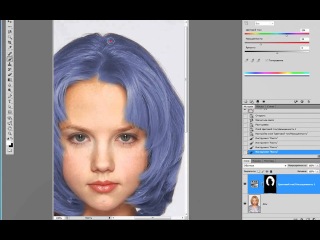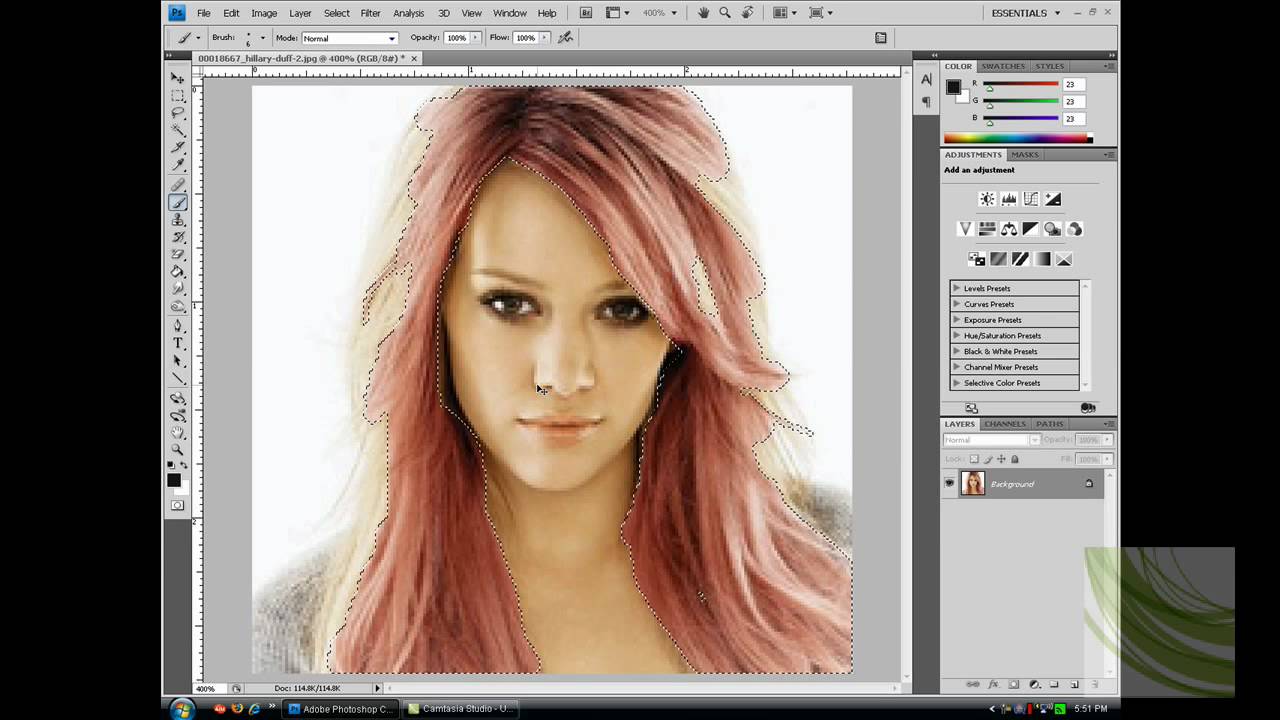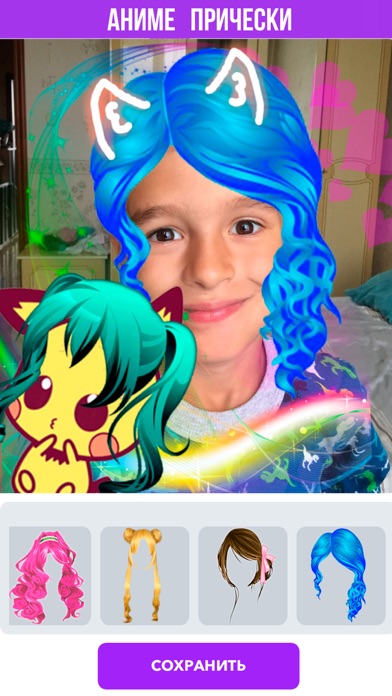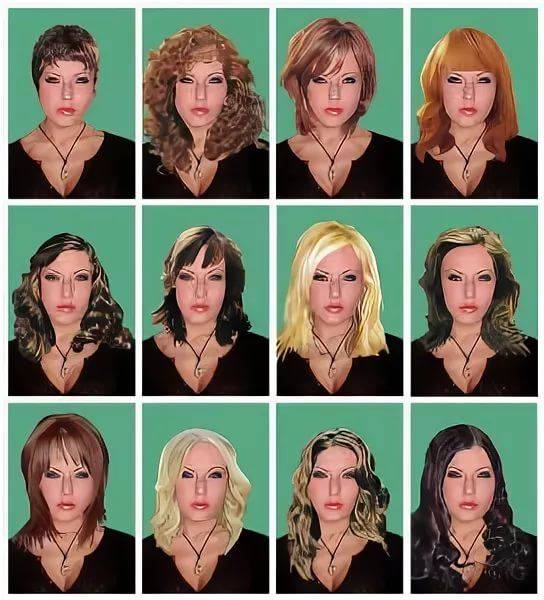Меняем цвет волос на фото: лучшие сервисы
Решили поменять цвет волос, но не знаете, какой оттенок к лицу? Или хотите эффектное селфи с модными разноцветными прядями? Оценить новый имидж можно без экспериментов в реальности. Читайте статью, чтобы узнать, как изменить цвет волос на фото на ПК, в телефоне или онлайн.
Содержание
Способ 1. PhotoDiva
Фоторедактор PhotoDiva разработан специально для косметической ретуши портретов. В нем можно скорректировать черты лица, наложить макияж, легко понять, как изменить цвет глаз на фото. В том числе программа позволяет примерить новый оттенок для ваших прядей.
Легко меняйте цвет волос
Шаг 1. Установите программу
Скачайте софт с сайта и установите на ПК. Для этого дважды щелкните на загруженный инсталлятор. Когда редактор установится, запустите его и добавьте изображение кнопкой «Открыть фото».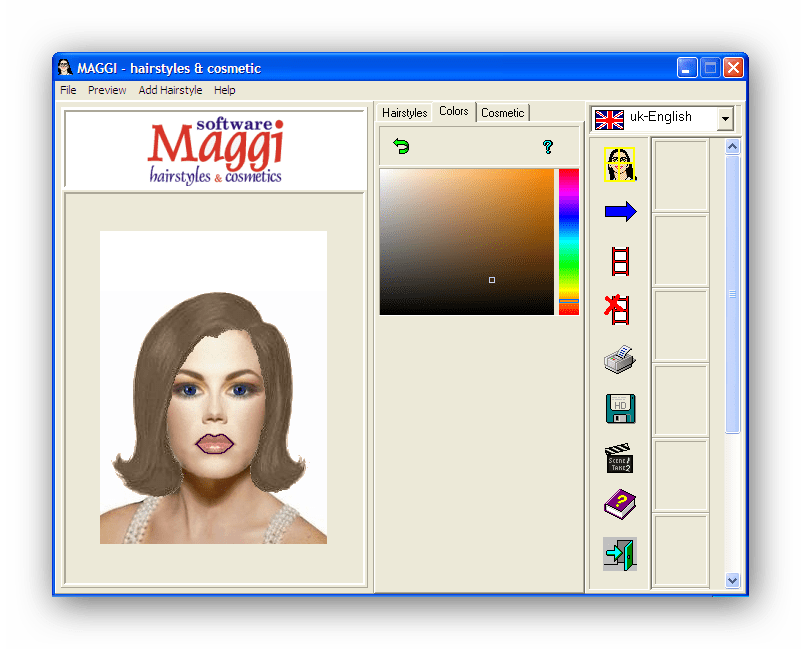
Стартовое окно программы
Шаг 2. Раскрасьте волосы
В правом боковом столбе откройте опцию «Цвет волос». Установите удобный размер кисти, настройте растушевку и силу окрашивания. Подберите оттенок из палитры и настройте насыщенность.
Раскрасьте волосы другим цветом
Закрасьте нужный участок на фотографии. Чтобы увеличивать или уменьшать размер кисти во время окраски, крутите колесико мыши. Если вы вышли за границы, удалите ненужные участки ластиком.
Шаг 3. Продолжите редактирование (по желанию)
PhotoDiva – отличный фоторедактор для смены цвета волос, но на этом его возможности не заканчиваются. Пользователям доступны обрезка, автоматическое улучшение, настройка резкости и затемнение краев (виньетка). Также можно быстро заменить или размыть фон. Функция пластики позволяет корректировать черты лица: уменьшить нос, изменить овал, убрать второй подбородок на фото. Можно применить фильтры и эффекты, провести супер-ретушь и наложить макияж.
Функция пластики позволяет корректировать черты лица: уменьшить нос, изменить овал, убрать второй подбородок на фото. Можно применить фильтры и эффекты, провести супер-ретушь и наложить макияж.
Улучшите портрет
Шаг 3. Сохраните снимок
Способ 2. Adobe Photoshop
Этот вариант потребует больше технических знаний, так как в Photoshop нет специальной функции. В уроке мы рассмотрим замену цвета волос в Фотошопе при помощи кисти и режима смешивания.
1. Запустите Photoshop и подгрузите картинку кнопкой «Открыть».
2. Создайте новый слой. Для этого откройте пункт меню «Слои», затем «Новый»–> «Слой».
Создайте новый слой
3. В панели инструментов найдите «Кисть». Настройте ее размер в верхнем меню.
Настройте кисть
4. Выберите цвет. Это можно сделать, кликнув на два черно-белых квадратика в левом столбце внизу.
Выберите нужный цвет
5. Начинайте закрашивать пряди. Делать это нужно на пустом слое, а не на основном фото, иначе вы не сможете удалить ненужные участки ластиком.
Закрасьте пряди
6. В списке слоев подберите подходящий режим смешивания (он находится под пунктом «Вид»).
Настройте смешение
7. Сведите слои, кликнув на один из них правой кнопкой мыши и выбрав пункт «Выполнить сведение».
Сведите слои, кликнув на один из них правой кнопкой мыши и выбрав пункт «Выполнить сведение».
Сведите слои
Способ 3. Мобильные приложения
Если вы хотите применить изменения «на ходу» или у вас нет доступа к компьютеру, на выручку придет приложение по смене цвета волос для смартфона. Этот способ удобен тем, что вы можете сделать селфи прямо из камеры и сразу изменить прическу, наложить фильтры и прочее.
Teleport
В Teleport можно менять цвет волос и кожи, размыть или заменить фон и создать коллажи.
1. Запустите приложение. Сделайте снимок с камеры или нажмите Gallery, чтобы загрузить с телефона.
2. Откройте вкладку Hair Color и выберите вариант новой прически из предложенной палитры.
Выберите новый цвет
3.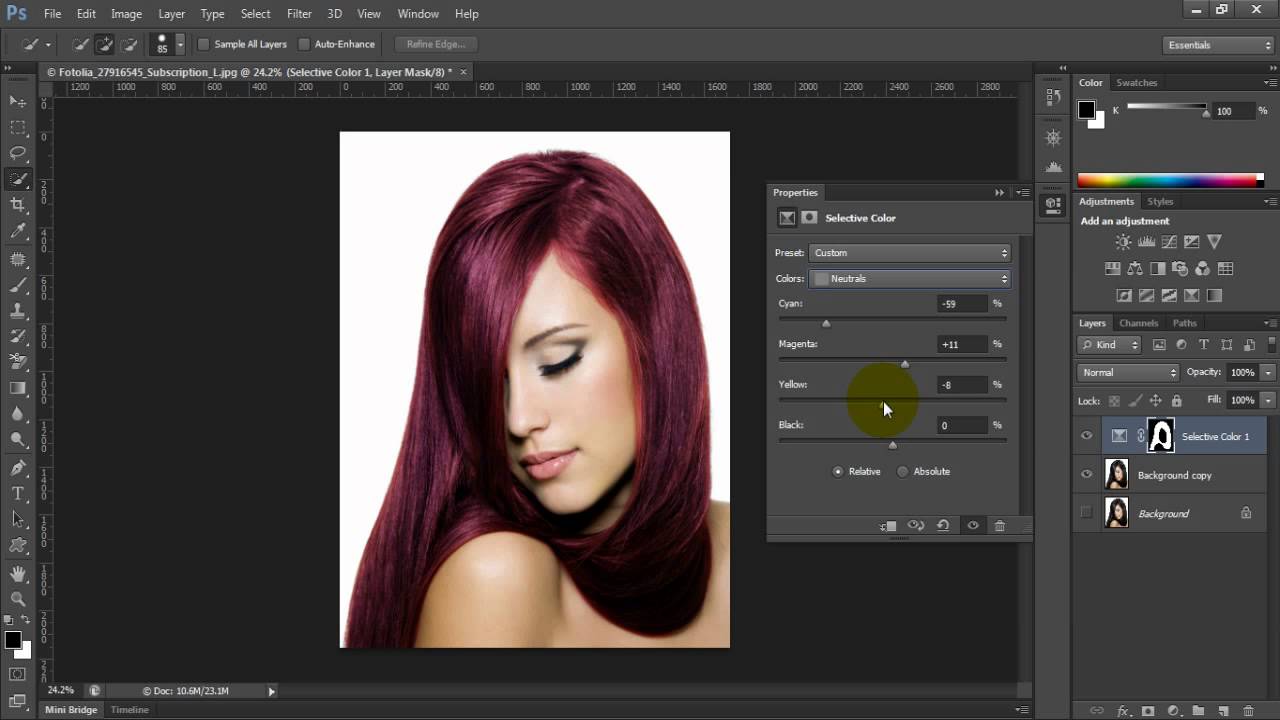 Готово! Можно сохранять фото.
Готово! Можно сохранять фото.
Несомненным плюсом этого способа является быстрая работа. Но если у фотографии плохая четкость, пряди слишком длинные, сливаются с фоном или одеждой, приложение раскрасит всё вокруг.
FaceApp
Это мобильное приложение подходит как для Android, так и для iOS. Им часто пользуются, чтобы кардинально изменить внешность. В том числе оно известно, как приложение для окраски волос.
1. Откройте FaceApp. Нажмите «Камера», чтобы сделать селфи с камеры, или «Фотографии», чтобы загрузить готовое изображение из галереи.
2. В нижней панели откройте функцию «Цвет волос».
3. Выберите подходящий вариант и нажмите «Применить».
Выберите новый цвет волос
Имейте в виду, что большинство вариантов доступны только в платной версии.
Способ 4.
 Онлайн сервисы
Онлайн сервисыМногие сайты предлагают своим пользователям быстрое изменение цвета волос онлайн. Это удобно, если вы не хотите устанавливать на компьютер лишний софт. Такую опцию можно встретить на сайтах средств для окрашивания и онлайн-фоторедакторах.
Avatan
Avatan – популярный редактор, с помощью которого можно создавать коллажи, применять эффекты и ретушировать фото в режиме онлайн.
1. Перейдите на сайт и в главном меню выберите пункт «Ретушь». Загрузите фото.
Выберите пункт «Ретушь»
2. В левом столбце инструментов найдите категорию «Остальное», затем «Цвет волос».
Выберите категорию «Цвет волос»
3. Подберите цветовое решение в основной палитре или из готовых шаблонов. Измените настройки: размер кисти, интенсивность (степень силы/прозрачности окрашивания), затемнение (насыщенность).
Выберите цвет
4. Закрасьте область волос.
Закрасьте волосы
Следует отметить, что на Avatan вы не сможете получить кардинальное преображение, например, из платиновой блондинки в жгучую брюнетку или наоборот.
Garnier
Создатель окрашивающих средств Garnier позволяет примерить цвет волос, чтобы определиться с выбором краски. Результат можно сохранить на ПК или отправить в социальные сети.
1. Зайдите на сервис и выберите цветовую палитру.
Выберите цветовую палитру
2. На новой странице выберите краску, нажав «Посмотреть», затем «Подробнее».
Выберите краску
3.![]() На странице продукта нажмите «Примерить онлайн».
На странице продукта нажмите «Примерить онлайн».
Примените краску
4. Поставьте галочку напротив «Согласна» и добавьте снимок кнопкой «Загрузить фото».
Добавьте фото
5. Выберите оттенок из палитры справа.
Выберите оттенок из палитры
К сожалению, Garnier не всегда корректно обрабатывает фото и может получиться эффект «маски». Также иногда окрашивание вылезает за края и на одежду.
L’Oreal
Известный косметический бренд L’Oreal также предлагает клиентам примерить новый образ перед покупкой. Сделать это можно на специальной странице.
1. Откройте сервис. Чтобы добавить фотокарточку, в левой колонке черного цвета нажмите Upload your photo. Чтобы запустить сервис в режиме камеры, выберите Live Try-On.
Добавьте фото
2.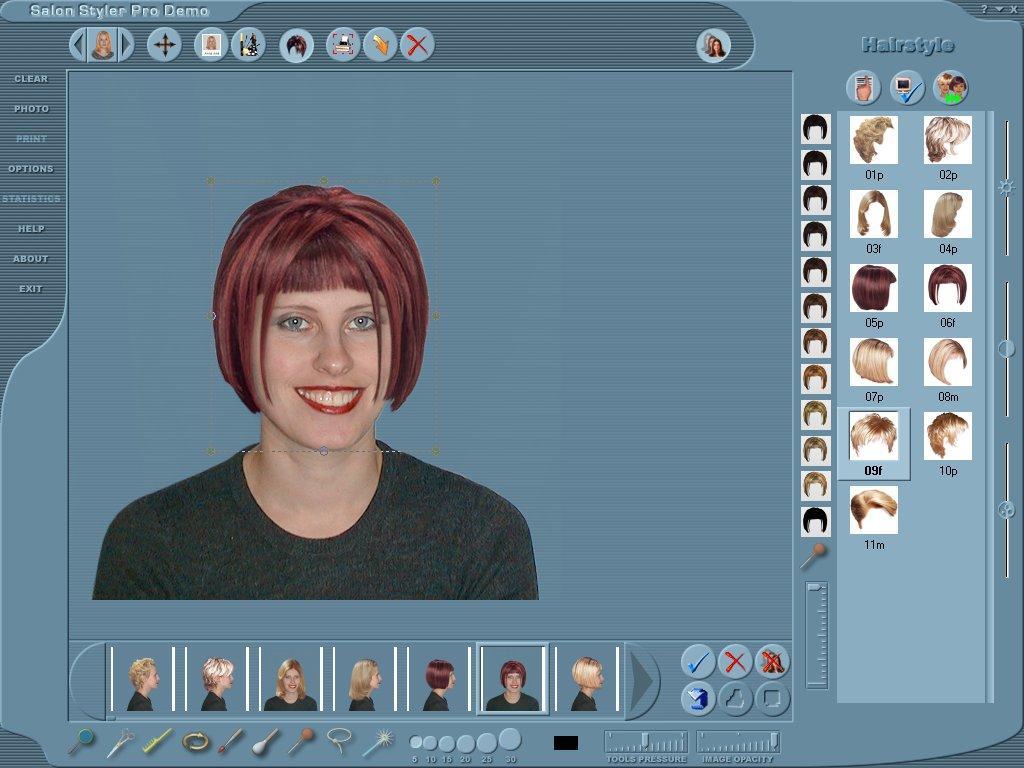 Выберите краску из палитры справа.
Выберите краску из палитры справа.
Выберите краску
3. Вы можете сравнить несколько вариантов, нажав на иконку с квадратиками в правом нижнем углу.
Сравните варианты
Минус сервиса в том, что он не очень корректно обрабатывает границы прядей. Вы сможете добиться натурального результата, только если загрузите изображение с идеально гладкой прической.
Вывод
Изменить окрас прядей можно практически в любом фоторедакторе. Главное отличие в скорости процесса и качестве работы. Какой из описанных вариантов даст лучшие результаты? Photoshop слишком сложен, а онлайн-редакторы не всегда дают идеальную картинку. Приложения для телефонов часто требуют оплату за эту функцию.
PhotoDiva – самая удобная программа, которая меняет цвет волос. Она создает натуральный эффект окрашивания, ей удобно и быстро пользоваться.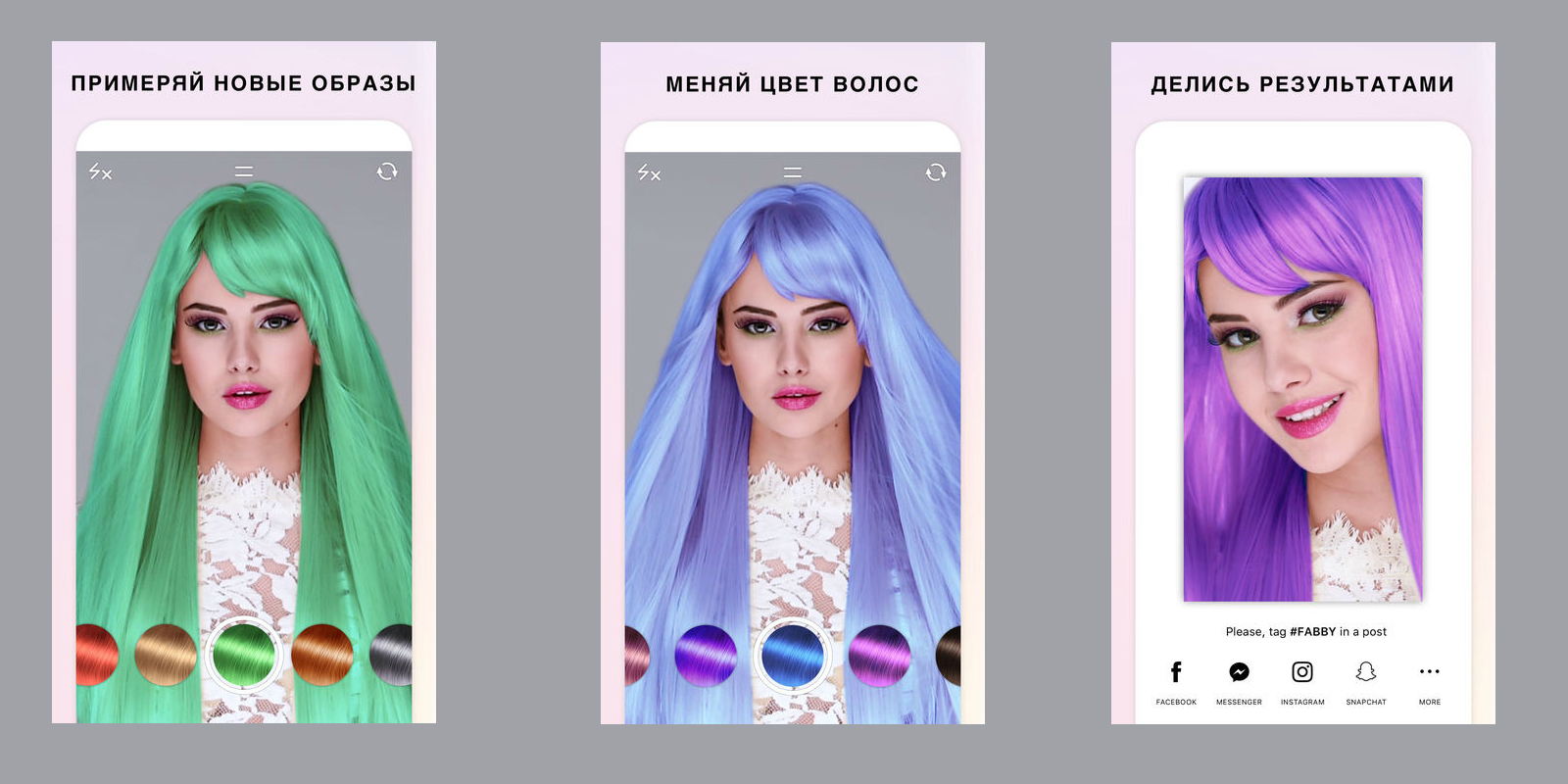 В приложении можно легко научиться тому, как убрать мешки под глазами на фотографии, наложить виртуальный макияж, изменить черты лица, убрать косметические дефекты и многое другое. Скачайте редактор и с легкостью ретушируйте свои селфи на профессиональном уровне, создавайте снимки, достойные тысяч лайков.
В приложении можно легко научиться тому, как убрать мешки под глазами на фотографии, наложить виртуальный макияж, изменить черты лица, убрать косметические дефекты и многое другое. Скачайте редактор и с легкостью ретушируйте свои селфи на профессиональном уровне, создавайте снимки, достойные тысяч лайков.
Перекрасьте цвет волос на фото!
Скачайте программу PhotoDiva прямо сейчас:
Для Windows 10, 8, 8.1, 7, XP
Онлайн подобрать цвет волос по фото: ТОП 8 интересных приложений
Сегодня приложения для смартфона позволяют с легкостью подобрать цвет волос по фото онлайн и без помощи стилиста, а также определиться с новым образом.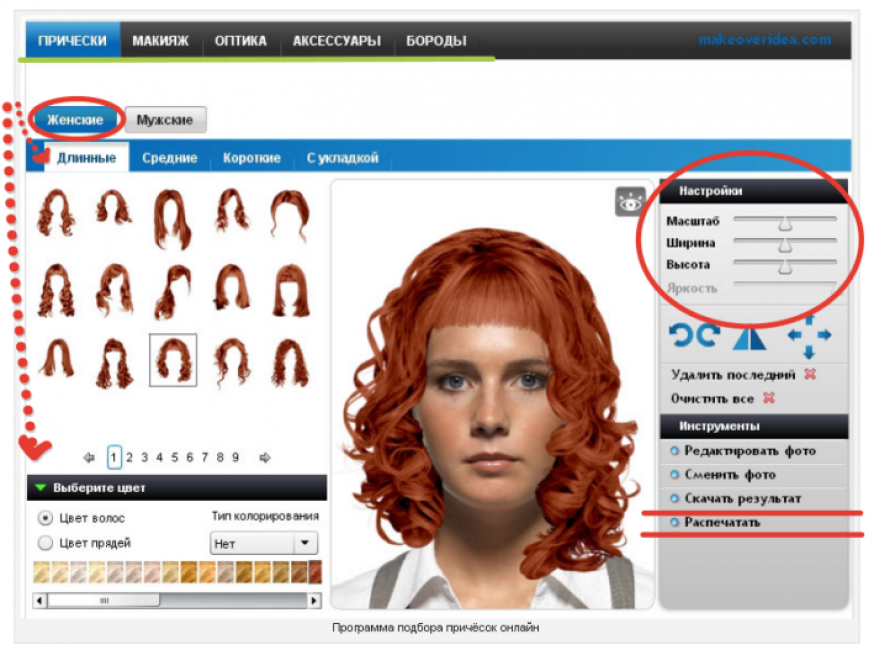 Понадобится всего несколько минут, чтобы узнать, подойдут ли вам длинные волосы или наоборот, короткие стрижки.
Понадобится всего несколько минут, чтобы узнать, подойдут ли вам длинные волосы или наоборот, короткие стрижки.
Желание перемен часто приводит нас в парикмахерские и профессиональные салоны. Однако, не всегда получается объяснить мастеру своё видение нового стиля, поэтому результат эксперимента может быть неожиданным и не всегда успешным.
К счастью, простые и гениальные приложения для смартфона помогут вам решить эту проблему.
Хотите знать, какая именно прическа вам подойдет? Видите себя с роскошными светлыми локонами или в тёмном цвете? Для таких задач существует целая категория мобильных программ, позволяющих вам увидеть себя по-новому еще до посещения салона красоты.
Все приложения работают по единому алгоритму: вы загружаете свою фотографию, выбираете нужный цвет и ждете, пока ваши волосы окрасятся в новый оттенок.
Teleport
Teleport – это приложение, которое всего за один год существования стало настоящим хитом Интернета. Благодаря искусственному интеллекту Teleport позволяет максимально реалистично заменить цвет волос на любой фотографии.
Благодаря искусственному интеллекту Teleport позволяет максимально реалистично заменить цвет волос на любой фотографии.
Рекомендуем сразу создавать коллажи с разными цветами волос. С их помощью вы сможете лучше понять, какой вариант прически подходит больше.
Функции:
- Помимо выбора из более 50-ти цветов у пользователей есть возможность настроить насыщенность краски;
- Есть встроенные фильтры, с помощью которых можно сделать селфи, готовое для публикации в социальные сети;
- Изменение цвета кожи;
- Изменение фона фотографии.
Пример создания коллажа в Teleport:
Скачать на Android
Скачать на iOS
Двигаемся дальше!
Hair Color Studio
Приложение Hair Color Studio очень популярно среди женской аудитории, но и для парней оно будет очень интересным. Программа может изменить цвет ваших волос на фотографии в считанные секунды.
В меню программы есть 20 оттенков, а также функция настройки блеска. Если вы запланировали поход в парикмахерскую, чтобы радикально изменить имидж, теперь вам не нужно долго размышлять над возможным новым цветом.
Если вы запланировали поход в парикмахерскую, чтобы радикально изменить имидж, теперь вам не нужно долго размышлять над возможным новым цветом.
Для многих Hair Color Studio станет незаменимым помощником для создания идеальных селфи. Преображение фотографии получается настолько качественным, что результат невозможно отличить от реальной жизни. Все поверят, что вы по-настоящему изменили имидж!
Кроме того, приложение является полноценным графическим редактором. С его помощью можно дополнить свое селфи аксессуарами: очки, серьги, ожерелья, макияж (более 100 аксессуаров и предметов макияжа).
Поговорим о плюсах и минусах приложения:
Позитив:
- Простой и удобный интерфейс. Обработка снимка займет всего несколько минут;Автоматическое изменение цвета волос. Пользователю не нужно окрашивать прическу кистями. Программа все сделает за вас;
- Кроссплатформенность. Программа доступна на всех мобильных ОС.

Негатив:
- Нет возможности изменять длину волос.
Совет! Важно выбирать фото, на котором вы изображены крупным планом. Так программа сможет точнее распознать волосы. После изменения их цвета вы сможете вручную добавить блики или настроить оттенок.
Скачать на Android
Скачать на iOS
Hair Color Booth
Hair Color Booth – это новый фоторедактор для iOS, который способен кардинально изменить вашу внешность.
С помощью этой программы вы можете создать самые неожиданные снимки. К примеру, покрасить волосы в стиле панк, в розовый, голубой или сделать сразу несколько разноцветных прядей.
Главной особенностью Hair Color Booth является возможность изменения объёма и длины волос. Попробуйте разные варианты причёсок и их цвета: от прямых и тонких укладок до пышных прядей. Удивите друзей и создайте свой незабываемый образ.
Функции:
- Реалистичная окраска волос за секунду;
- Масштабируемое управление для коррекции результата.

- Огромная гамма оттенков;
- Контроль насыщенности цвета, включая параметры сглаживания и прозрачности.
Скачать на iOS
Beautify Plus
Принцип работы Beautify Plus аналогичен к предыдущей программе, с той лишь разницей, что в этом приложении можно не только изменить цвет волос, но и оттенок глаз, а также устранить дефекты с помощью «умных» инструментов ретуши .
Покрасьте волосы в цвет, о котором вы давно мечтали, измените цвет глаз, сделайте кожу гладкой и чистой. Beautify позволяет получить селфи, которое станет хитом Инстаграма!
Особенности:
- 66 видов контактных линз;
- Изменение формы и размера глаз;
- Очищение лица от дефектов;
- Огромный выбор оттенков волос.
Скачать на iOS
Hairstyle Magic Mirror
Приложение Magic Mirror – это универсальный и простой в использовании инструмент для выбора новой прически и цвета волос. Достаточно загрузить в программу ваш снимок из галереи или сразу сделать селфи с помощью встроенного меню камеры.
Достаточно загрузить в программу ваш снимок из галереи или сразу сделать селфи с помощью встроенного меню камеры.
В главном окне вы найдете большой выбор цветовой палитры. Уникальность этого приложения заключается в том, что его разработчики создали отдельную библиотеку с готовыми мужскими прическами, которые можно легко применить к фотографии.
Кроме того, многие используют Magic Mirror просто для развлечения с друзьями – размещайте экспериментальные снимки и записывайте видеоролики в совершенно новом для вас стиле.
Позитив:- Простой интерфейс;
- Много разных причесок для мужчин и женщин;
- Больше 50-ти готовых цветов волос и возможность создать собственный оттенок.
- Для изменения причёски лучше выбирать фотографии, сделанные крупным планом и на одноцветном фоне.
Скачать на Android
Скачать на iOS
Insta Hair Style Salon
Insta Hair Style Salon – это настоящая виртуальная студия для изменения внешности и создания уникальных портретов для Инстаграма. Если вы хотите узнать, какая стрижка соответствует форме вашего лица, выбрать необычный и яркий цвет прически, или просто ищите новые стильные решения, эта программа создана специально для вас.
Если вы хотите узнать, какая стрижка соответствует форме вашего лица, выбрать необычный и яркий цвет прически, или просто ищите новые стильные решения, эта программа создана специально для вас.
С помощью Insta Hair Style Salon вы можете в любой момент перекрасить волосы в новый оттенок, а также подобрать модную стрижку. Просто сделайте селфи или загрузите свою фотографию с телефона и выберите любую из 150 различных причесок.
Программа имеет массу интересных функций как для девушек, так и для парней. Вы можете подобрать реалистичные аксессуары, сделать волосы ярче, осветлить кожу, поменять цвет фона и многое другое. В результате, получаются очень профессиональные и уникальные фотографии.
Кроме того, вы можете получить много полезных советов о волосах, рекомендации по выбору правильной причёски для вашего типажа. Результат редактирования сохраняется в галерее или можно сразу отправить снимок в социальную сеть.
Скачать на iOS
Ultimate Hairstyle Try On
Мечтаете о прическе, как у любимой знаменитости?
Тогда советуем поработать с приложением Ultimate Hairstyle Try On. С его помощью вы сможете не только перекрасить волосы, но и примерить любую модную прическу из каталога или снимка в интернете.
С его помощью вы сможете не только перекрасить волосы, но и примерить любую модную прическу из каталога или снимка в интернете.
Из-за особенностей редактирования фото эта программа не подойдет для создания реалистичных селфи. Её цель – примерить на вас стиль голливудских звезд. Библиотека приложения ежедневно пополняется трендовыми обложками мировых журналов, а также селфи популярных людей.
Достаточно выбрать понравившееся фото с прической, загрузить в Ultimate Hairstyle Try On свое фото и дождаться преобразования. В меню есть масса дополнительных эффектов:
- Применение завивки или выпрямителя для волос;
- Изменение насыщенности выбранного оттенка;
- Регулирование длины волос;
- Поворот прически для более точного результата;
- Добавление аксессуаров;
- Нанесение виртуального макияжа.
Также доступна возможность сравнения изображений «До» и «После», а также опция переключения между двумя этими режимами.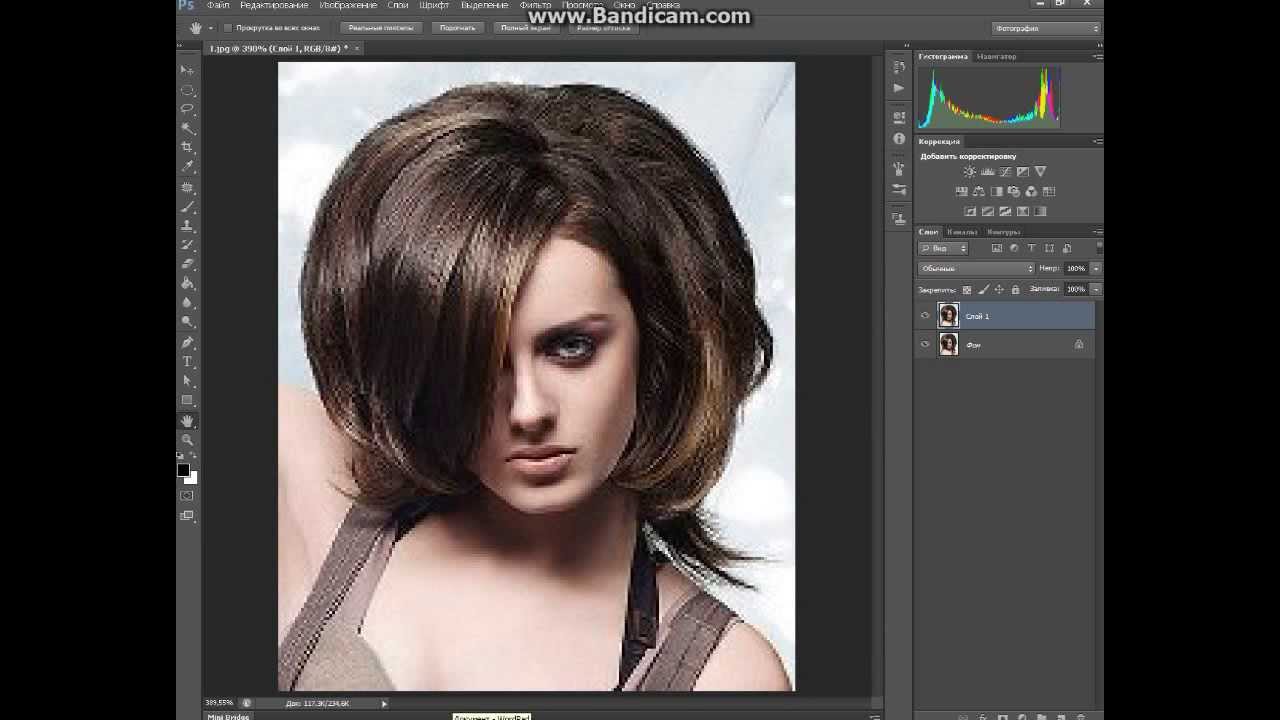 Приложение позволяет пополнять базу причесок и цветов через Интернет, что дает вам возможность загружать и примерять самые актуальные звездные образы.
Приложение позволяет пополнять базу причесок и цветов через Интернет, что дает вам возможность загружать и примерять самые актуальные звездные образы.
Скачать Ultimate Hairstyle Try On
И последнее приложение в нашем Топе.
InStyle Hairstyle
InStyle Hairstyle – это еще одна полезная программа для вашей трансформации. Приложение разработано для того, чтобы каждый смог поэкспериментировать со своей внешностью еще до похода к мастеру.
InStyle сопоставляет ваш снимок и снимок выбранной вами знаменитости. В результате меняется оттенок ваших глаз, форма прически и её цвет. В отличии рассмотренных ранее программ, здесь после редактирования остается только лицо. Поэтому картинку вряд ли удастся использовать в социальных сетях.
instyle hairstyle try on app Wonderfully instyle hairstyle try on HairStyles
К сожалению, у приложения есть один, но очень существенный недостаток, который касается отсутствия выбора формы лица.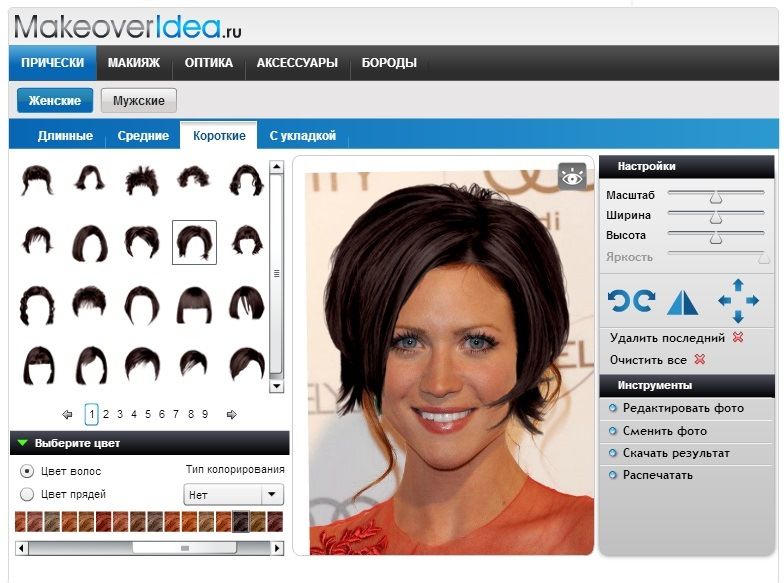 Но вы, наверняка, будете удивлены огромным разнообразием причесок и трендовых оттенков волос.
Но вы, наверняка, будете удивлены огромным разнообразием причесок и трендовых оттенков волос.
Совет! После достижения результата, который вам понравился, можно показать снимок парикмахеру и колористу. Это поможет вам добиться красивого образа не только в приложении, но и в реальности.
Скачать на iOS
Источник
Приложение для смартфона, которое меняет цвет волос
Вы любите экспериментировать с собственной внешностью, мечтаете изменить стрижку, цвет глаз или волос? Неплохо бы для начала «примерить» это на себя. В нашей статье собрано несколько лучших приложений для смартфона, с которыми вы сможете увидеть себя в новом облике.
Несколько советов
Чтобы получить максимальную пользу от мобильных софтов, необходимо следующее:
- Загружаемые фото должны быть сделаны строго анфас.
 Именно этот ракурс упростит виртуальные эксперименты с внешностью.
Именно этот ракурс упростит виртуальные эксперименты с внешностью. - Обратите внимание на рейтинг приложения по изменению цвета волос или глаз. Естественно, что чем больше пользователей скачали его, тем выше гарантия, что оно вам тоже подойдет.
- Почитайте отзывы для получения информации о недостатках конкретного приложения и хотя бы отдаленного представления, что вас ждет после того, как вы нажмете на кнопку «Скачать».
Приложение Hair Color Studio
Этот софт умеет изменять в считаные секунды цвет волос на фотографии. На выбор представлено более 25 оттенков, а также различные эффекты и сияние. Мобильное приложение, которое меняет цвет волос, займет совсем мало места на карте памяти вашего устройства и является совершенно бесплатным.
Утилита является мощным фоторедактором, обладает огромным количеством аксессуаров: серьги, очки, головные уборы, пирсинг и многое другое.
Если вы наметили кардинально изменить имидж и планируете поход к стилисту, но сомневаетесь в выбранном цвете — эта мобильная программа специально для вас.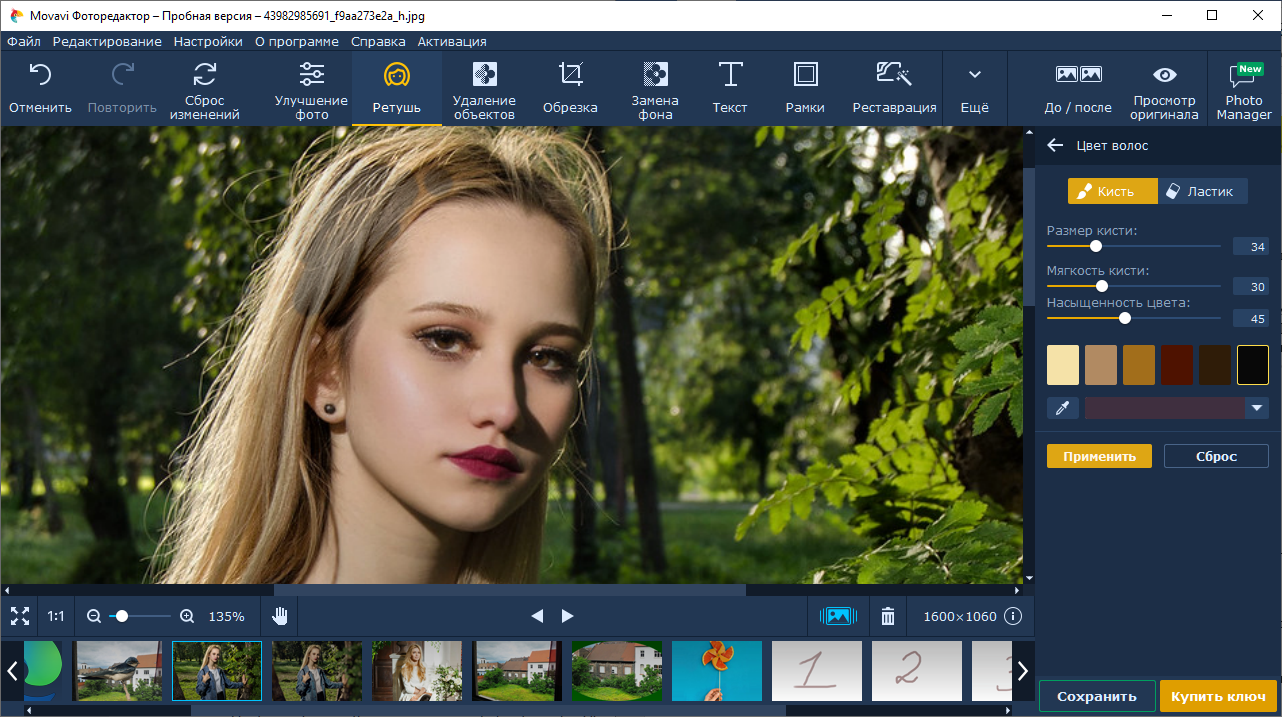 Просмотрите для начала результаты на фото, выберите понравившийся оттенок и только потом смело воплощайте идею в жизнь. Для кого-то приложение станет настоящим советчиком и помощником, а кто-то просто весело проведет время с его помощью, изменяя цвет волос себе или своим друзьям.
Просмотрите для начала результаты на фото, выберите понравившийся оттенок и только потом смело воплощайте идею в жизнь. Для кого-то приложение станет настоящим советчиком и помощником, а кто-то просто весело проведет время с его помощью, изменяя цвет волос себе или своим друзьям.
Fabby Look — подбор цвета волос
Приложение, которое меняет цвет волос в режиме реального времени:
- более 12 стильных окрашиваний и модных оттенков: неоновые, платиновые, пепельные, натуральные оттенки;
- эксперименты с цветом волос в онлайн-режиме – можно примерять цвета до того, как сделано фото;
- бесплатное приложение;
- сохранение изображений в галерею;
- функция размещения результатов в социальных сетях и любимых мессенджерах.
Изменить цвет волос и глаз
Эта программа для изменения цвета волос является мгновенным и простым в использовании инструментом по подбору стиля и макияжа.
Изменить цвет глаз или волос, добавить косметику или аксессуары, создать без нанесения макияжа потрясающие визуальные эффекты – вот далеко не полный список функциональных возможностей приложения.
Особенности:
- более 70 цветовых оттенков волос абсолютно бесплатно;
- функция фильтрации для придания блеска вашим глазам и волосам;
- использование фотографий из галереи или камеры;
- функция «Save Фото» для обмена фотографиями в социальных сетях;
- возможность создания эффекта кошачьих глаз.
Приложение, которое меняет цвет волос: Beauty Mirror
Получить элементарные уроки макияжа и попробовать изменить собственную внешность благодаря этому приложению теперь можно в любое время и в любом месте. Просто выбирайте видеоучебник и с помощью виртуального зеркала для макияжа совершенно бесплатно воспользуйтесь функциями программы. Превратите ваш смартфон в лучшее карманное зеркало.
Основные характеристики:
- кнопка фиксации изображения;
- простота в использовании;
- регулировка масштаба и выдержки;
- отличная видимость изображения;
- управляемость с помощью жестов;
- световая рамка.
Программа для Android
Загрузите фотографию в приложение, которое меняет цвет волос — «Цвет волос Changer», придайте форму прическе, и можно начинать выбор различных оттенков.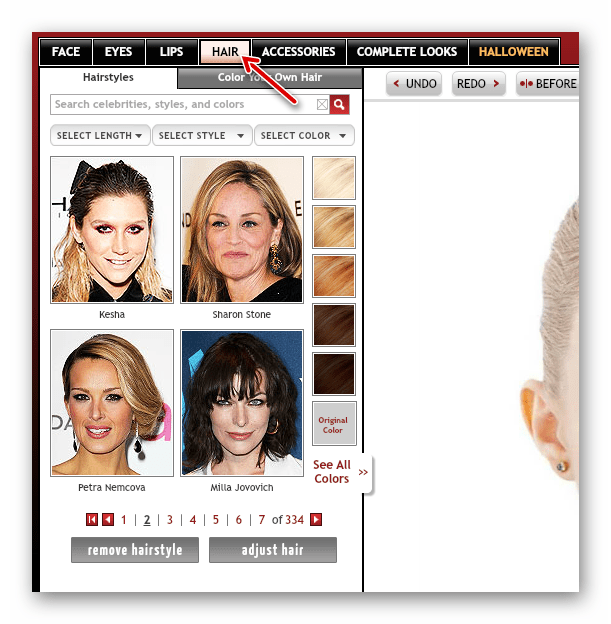 После того как вы подобрали оттенок или макияж, результат можно сохранить в галерею, отправить прямо из приложения по электронной почте или разместить в соцсетях.
После того как вы подобрали оттенок или макияж, результат можно сохранить в галерею, отправить прямо из приложения по электронной почте или разместить в соцсетях.
Особенности:
- более 40 предустановленных цветов — различные оттенки блонда, красного, синего и др.;
- функция регулировки интенсивности цвета;
- косметические средства — устранение эффекта красных глаз, удаление пятен и отбеливатель зубов;
- широкий ассортимент аксессуаров.
Лучший макияж
Приложение Makeup поможет мгновенно поменять цвет волос или глаз, а также воспользоваться встроенной функцией оригинальных аксессуаров.
С помощью этой программы очень просто изменять цвет волос, добавлять аксессуары или цветные контактные линзы.
Основные функции:
- цвет волос — 80 оттенков бесплатно;
- цвет глаз — 10 цветных контактных линз более чем в 100 различных формах;
- украшения — 6 видов модных украшений: цветы, заколки, серьги, очки, шляпы;
- возможность публикации в Instagram, Facebook, «ВКонтакте», WhatsApp, Twitter и других социальных сетях.

Утилита «Подбор цвета волос к лицу»
Помимо большого количества функций по подбору стрижки и макияжа, подойдет эта программа и для изменения цвета волос.
В приложении есть огромное количество оттенков волос, все они выглядят очень натурально и реалистично. Как если бы вы действительно только что побывали у модного парикмахера. Кроме того, можно добавить волосам сияния или применить смешивание цветов. Эти эффекты не выходят из моды уже несколько сезонов. Всего найдете более 100 декоративных элементов. Очень неплохо для маленького приложения с небольшими требованиями к «операционке».
К достоинствам приложения можно добавить легкость и простоту в использовании. Просто загружается фотография, которую хотите изменить, из галереи или камеры. Лучше выбирать изображение с крупным планом лица. Далее необходимо определиться с формой прически и применить понравившийся цвет волос. Все действия совершать очень легко, справиться сможет любой пользователь. На любом этапе можно сохранять изображение или продолжить примерять различные украшения и аксессуары.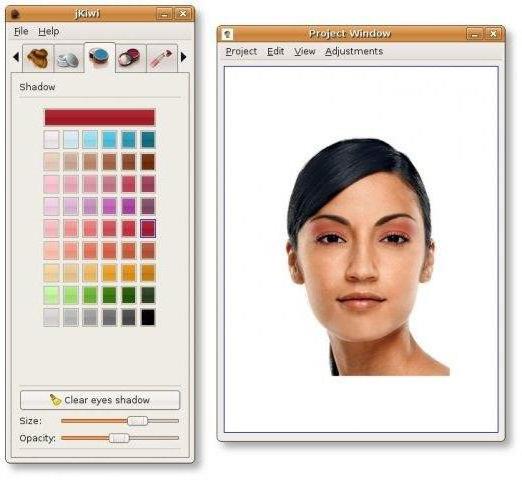 Свои фото вы найдете в специальной папке ModiFace. Их можно опубликовать в социальных сетях или отправить по почте.
Свои фото вы найдете в специальной папке ModiFace. Их можно опубликовать в социальных сетях или отправить по почте.
Проведите время весело, поэкспериментируйте с цветом волос и прическами, удивите друзей новым необычным образом.
Приложение «Прически пошагово»
Следуя пошаговым иллюстрированным инструкциям с описаниями, вы сможете создать прическу любой сложности.
На сегодня в приложение встроено более 300 фотоуроков по прическам различной сложности. Создание сложных причесок от основ до мастер-класса.
Приложение регулярно дополняется новыми уроками и содержит 6 категорий:
- вечерние прически;
- повседневные прически;
- стильные прически;
- детские прически;
- прически с плетением кос;
- свадебные прически.
Как называется программа меняющая цвет волос?
Если вы попали на эту статью, то наверняка вы уже достаточно давно в поисках приложения, где в пару нажатий можно менять свой цвет волос.
Эта программа существует и потихоньку набирает популярность.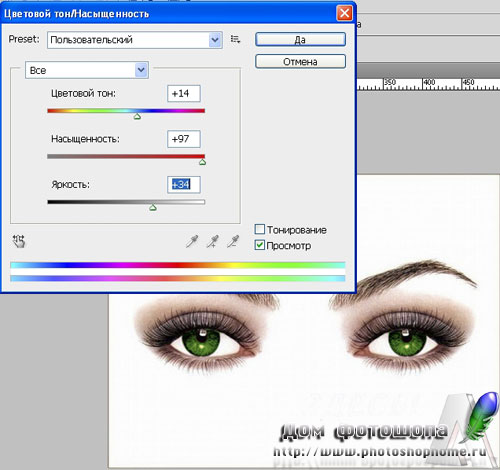 Давайте разбираться, что это за чудо, как им пользоваться и конечно же расскажу, где скачать.
Давайте разбираться, что это за чудо, как им пользоваться и конечно же расскажу, где скачать.
Как называется приложение, которое меняет цвет волос?
Вы наверняка уже видели функционал, но я все-таки напомню, в чем же суть приложения. Вы делаете фотографию, что-то вроде портрета и потом загружаете ее в программу.
Дальше у вас появляется возможность посмотреть на себя с совсем другой стороны, ведь теперь вы имеете волосы синего цвета, зеленого, красного или просто стандартные цвета.
Конечно же видно на фото, что все реализовано программным способом. Но переживать по поводу этого особо не стоит, ведь чтобы примерно понять как оно будет, вполне достаточно и таких возможностей.
Если что, в программе о которой мы сейчас поговорим еще подробнее, есть возможность менять задний фон. Но это уже так, если будете заинтересованы.
Как поменять цвет волос на фото?
Итак, больше мучать я конечно же вас не буду и могу сказать, что приложение меняющее цвет волос называется Teleport и в своей основе оно является фоторедактором.
Давайте пройдемся по этапам, как же происходит весь процесс по смене цвета волос:
- Сперва вам придется сделать фотографию и желательно, чтобы вы были весьма крупным планом. Если же есть уже такие снимки, то просто выбираем из галереи.
Все это появляется как только запускаете программу, ведь первым что вы увидите, будет именно окно камеры и несколько помогающих кнопок. - Дальше сможете увидеть три режима, которые помогают менять цвет. В первом случае будут одиночные фотки и это поможет увидеть себя поближе.
Следующие два режима представляют из себя коллажи размерами 3×3 и 2×2. Если есть желание поменять цвет волос на одном из фото коллажа, то просто нажмите на него и выберете цвет. - Когда всё сделали, то за вами остается решение: загрузить сразу в социальные сети или просто сохранить на телефон.
Справа будете видеть кнопку со стрелкой и нажав на нее появится нужное меню. Думаю разобраться будет весьма несложно.
Программа реализована полностью на английском языке, но особо переживать по этому поводу точно не стоит.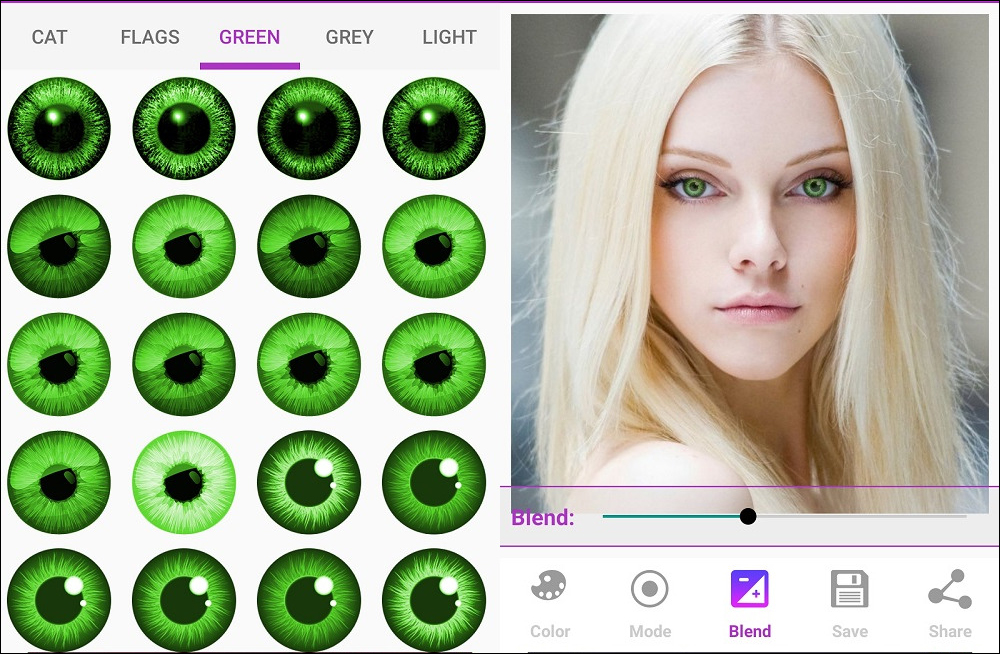 Вся схема использования элементарно проста и вы все поймете.
Вся схема использования элементарно проста и вы все поймете.
Из хороших моментов могу отметить, что программа Телепорт работает достаточно шустро и если у вас Android версии 4.4 и выше, либо iOS 9.0 и выше, то скорее качать.
Весит приложение чуть больше 100 МБ. Учитывая нынешний минимум памяти на смартфонах, проблем точно не должно возникнуть.
Итоги
Вот по сути и вся информация, которой я хотел с вами поделится по поводу приложения, где поменять ваш цвет волос не составит труда и в пару кликов, у вас новый стиль.
Потихоньку также начинают появляться аналоги. Пока что они не очень, но если будет что-то достойное, то я обязательно сделаю обзор на сайте.
Другие интересные статьи
Приложение для смены цвета волос ▷ ➡️ Creative Stop ▷ ➡️
Приложение для изменения цвета волосы. Думаете об изменении цвета волос, но боитесь принять неправильные цветовые решения, которые могут испортить ваш имидж? Хотели бы вы виртуально опробовать новые цвета и стрижки перед тем, как отправиться к своему надежному парикмахеру или парикмахеру?
Почти все приложения, о которых я расскажу в следующих параграфах, на 100% бесплатны, но у некоторых есть рекламные баннеры (иногда довольно агрессивные), которые можно удалить с помощью покупок в приложении.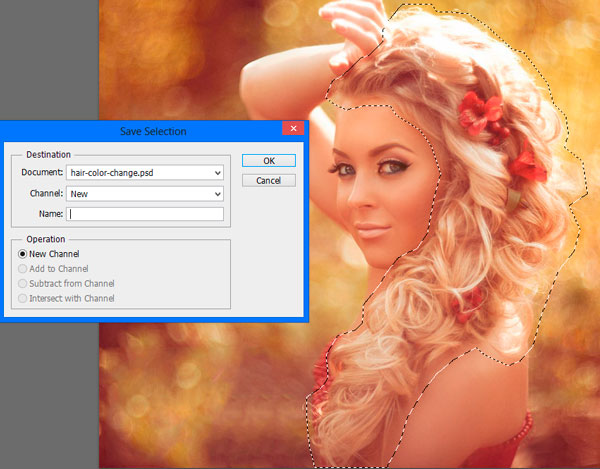
Бесплатное приложение для изменения цвета волос
Цвет волос (Android / iOS)
Цвет волос это первое приложение, которое я рекомендую вам попробовать изменить цвет волос. Это бесплатное решение, доступное для Android и iOS, родился в результате научного проекта, разработанного Университет Стэнфордский получивший различные награды и признания, в том числе одну из Институт технология из Массачусетса (Массачусетский технологический институт) Бостона.
Цвет волос позволяет делать снимки и использовать целый ряд фильтров, которые очень реалистично изменяют цвет ваших волос.
После завершения загрузки цвета волос запустите приложение, нажав кнопку открытый или щелкнув его значок, расположенный на главном экране вашего устройства, и в нижнем меню выберите один из множества доступных цветов (отмеченных значком звезда можно разблокировать только после покупки Премиум версия приложения, которое стоит 2,29 евро ).
Теперь все, что вам нужно сделать, чтобы изменить цвет волос, — это создать рамку для лица: как будто по волшебству очень точный алгоритм цвета волос применит фильтр, который изменит только цвет ваших волос. С использованием ползунок что вы найдете справа, вы также можете изменить интенсивность выбранного цвета и его яркость.
Ах … чуть не забыл. Вы можете изменить режим съемки, нажав кнопку камера (вверху слева) и в появившемся меню коснитесь одного из доступных вариантов: Использовать режим по умолчанию, чтобы изменить цвет волос модели; Выбрать из фотографийК редактировать фото, которое вы уже сохранили в галерее; Взять с камеры, чтобы сделать новую фотографию или Использовать живой режим, чтобы активировать своеобразный «зеркальный» режим и менять цвет волос в реальном времени.
Уложи мне волосы (Android / iOS)
Другой приложение для изменения цвета волос Я рекомендую вам попробовать Уложи мои волосы, полностью бесплатное решение, разработанное L’Oreal, которое можно бесплатно загрузить на свой Android-устройство и iOS. Интерфейс Style My Hair отличается очень простым дизайном, который делает все интуитивно понятным и позволяет изменить прическу всего за несколько нажатий.
Интерфейс Style My Hair отличается очень простым дизайном, который делает все интуитивно понятным и позволяет изменить прическу всего за несколько нажатий.
После завершения загрузки Style My Air выберите свою страну на главном экране, поставьте галочку рядом с элементом Я принимаю юридические положения и условия принять условия обслуживания и, наконец, нажать кнопку Опыт начинается.
На появившемся экране коснитесь клиент и, если хотите, следуйте краткому руководству на экране, которое иллюстрирует основные функции приложения.
На новом экране, который вы видите на экране, нажмите синюю кнопку Попробовать и в появившемся меню выберите опцию Попробуйте новый цвет виртуально изменить цвет ваших волос. Если, с другой стороны, вы хотите полностью изменить свой внешний вид, нажмите на опцию Попробуйте крой, цвет и прическу.
После выбора варианта, который вас больше всего интересует, вам нужно выбрать, попробовать ли новый цвет или новую виртуальную прическу, сделав новую фотографию, выбрать ли ее из своей галереи или сначала попробовать ее на модели.
Поэтому нажмите кнопку Сфотографируй если вы хотите сделать снимок и использовать его для «экспериментов» переделки, нажмите кнопку Выбрать из галереи если вы хотите использовать существующую фотографию, или нажмите кнопку. Выбери модель если вы собираетесь использовать такую модель, как «морская свинка».
После того, как вы выбрали, хотите ли вы протестировать фотографию на себе или на виртуальной модели, нажмите на элемент Мой цвет и в появившемся меню выберите свой любимый цвет, используя его тоже ползунок расположен в верхнем левом углу, чтобы увеличить или уменьшить интенсивность самого цвета.
Чтобы увидеть полученный результат и отличия нового внешнего вида от старого, нажмите кнопку До после (в меню с правой стороны) и, если результат вас устраивает, нажмите пункт окончательный для Guardar изменение цвета ее прически.
Редактор причесок (Android)
Если вы ищете приложение унисекса, Редактор прически может быть решением для вас.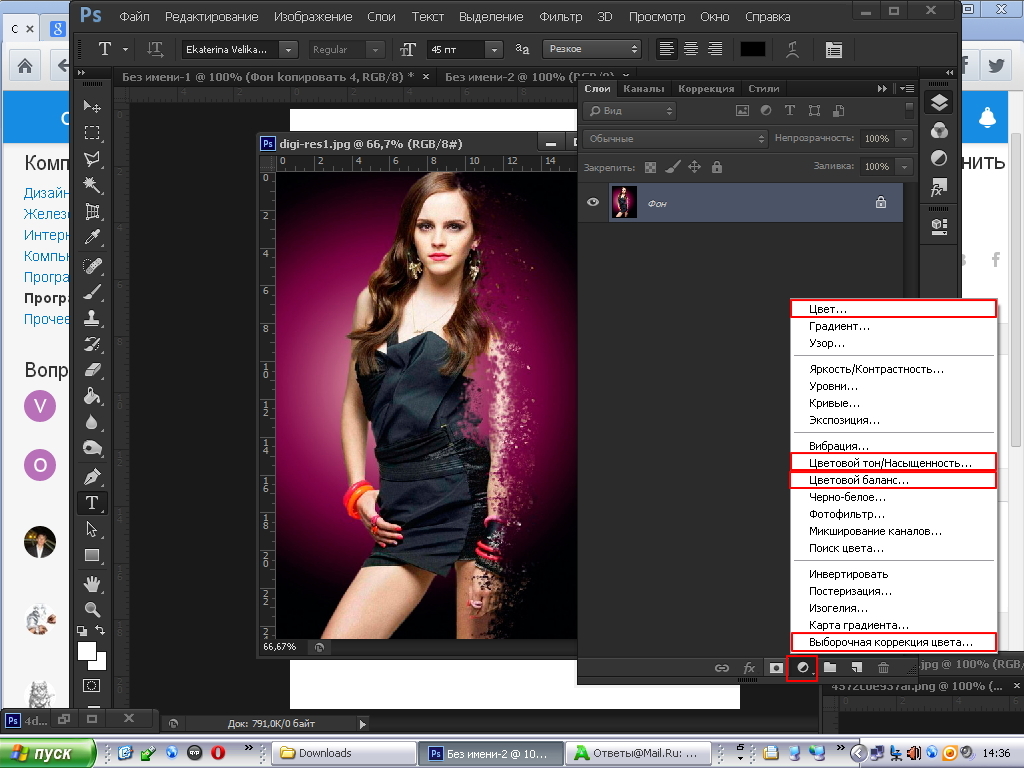 Это бесплатное приложение позволяет вам изменять свой внешний вид, виртуально добавляя усы, бороду, прически и, конечно же, легко меняя их цвет всего несколькими нажатиями.
Это бесплатное приложение позволяет вам изменять свой внешний вид, виртуально добавляя усы, бороду, прически и, конечно же, легко меняя их цвет всего несколькими нажатиями.
Помимо этого, редактор причесок также предлагает некоторые «вспомогательные» функции, такие как инструмент, который позволяет вам создавать коллажи фотографий и некоторые инструменты для ретуши ваших снимков.
После установки редактора прически на ваше устройство запустите приложение и на главном экране нажмите кнопку, чтобы сделать новую фотографию для использования в работе по укладке. изданиеили нажмите кнопку Галерея использовать фотографию, уже сохраненную в камере.
Как только вы решили, из какого «источника» импортировать фотографию, обрежьте ее с помощью инструментов редактирования, включенных в редактор прически, и нажмите кнопку. галочка для сохранения.
На открывшемся экране с помощью инструментов, расположенных внизу, добавьте новую прическу, вставьте очки, шляпы и т.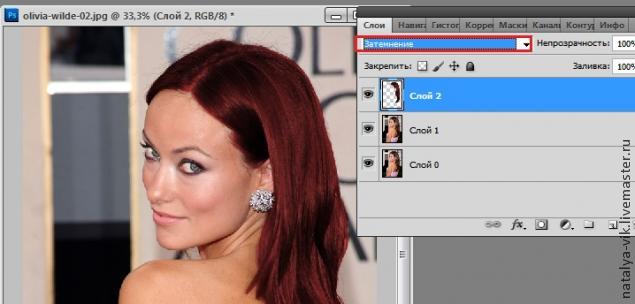 Д. на фотографии.
Д. на фотографии.
Например, если вы хотите добавить новую мужскую прическу, коснитесь элемента Волосы и выберите одну из множества доступных причесок в меню, которое появляется на экране. После этого адаптируйте прическу к фотографии, изменив ее размер и правильно поместив на голову большим пальцем. E.
На этом этапе нажмите на прическу, которую вы только что применили к своему изображению, и снова в меню ниже нажмите на элемент цвет и измените цвет волос, выбрав один из множества доступных цветов.
Когда вы наконец будете удовлетворены своим макияжем, нажмите кнопку экономить (расположен вверху) и в поле, которое вы видите, выберите один из вариантов сохранения или совместного использования, включенных в приложение.
Стиль волос: средство для создания красок (iOS)
Еще одно приложение, которое можно использовать для виртуального изменения цвета волос, — это Стиль Волос: Создатель Цвета Волос, бесплатное решение, доступное исключительно для iPhone y IPad который позволяет легко изменить прическу благодаря минимальному интерфейсу и нескольким инструментам, которые включены.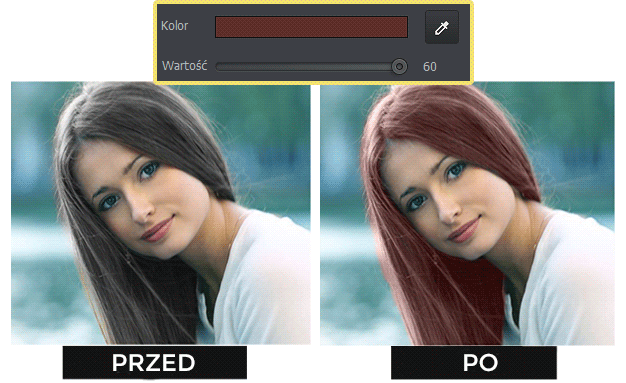
Как только вы закончите загрузку HairStyle: Hair Color Maker на свое устройство, запустите приложение и нажмите кнопку камеры, если вы хотите сделать новую фотографию для изменения внешнего вида, или нажмите кнопку. Галерея если вы хотите выбрать изображение, уже сохраненное на вашем устройстве.
После получения (или выбора) фотографии для тестирования различных цветов нажмите символ (+) и в появившемся меню выберите опцию цвет изменить цвет волос одним из множества доступных цветов (ниже) и покрасить их вручную.
Когда работа будет завершена, нажмите кнопку галочка а затем в символ стрелка чтобы сохранить изображение на свое устройство.
Другие приложения для изменения цвета волос
- Реальные Волосы Изменения Цвета (Android) — это приложение позволяет легко менять цвет волос, выбирая из более чем 40 доступных цветов: от коричневого до светлого, через красный и зеленый.
 Вы можете быть уверены, что изменить цвет волос с помощью Real Color Change Hair будет очень весело!
Вы можете быть уверены, что изменить цвет волос с помощью Real Color Change Hair будет очень весело! - Окончательный тест прически (Android / iOS) — это приложение не было создано с целью изменить цвет волос, но я все равно решил рассказать вам об этом, потому что благодаря этому бесплатному решению вы можете изменить свою прическу, вдохновленную VIP-персонами.
- Ваша идеальная прическа (iOS) — Это бесплатное приложение дает вам возможность сделать снимок (или загрузить его уже в свою галерею) и легко изменить цвет и прическу с помощью прилагаемых инструментов. Ваша идеальная прическа — это решение freemium: часть контента бесплатна, но для доступа к полному пакету стилей вам необходимо приобрести версию Premium по цене 3,49 евро.
Как вы могли заметить, в этой статье я перечислил только решения по изменению цвета волос, которые будут приняты в мобильной среде.
Если вы хотите сделать то же самое с вашим ПК, у вас должна быть какая-нибудь программа для редактирования фотографий на ПК, например Adobe Photoshop.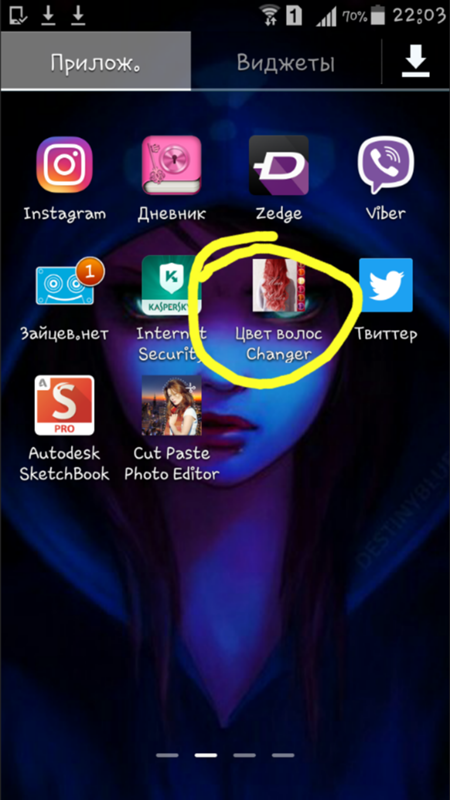
Приложение, которое меняет цвет волос. Лучшие приложения для смартфона
Вы любите экспериментировать с собственной внешностью, мечтаете изменить стрижку, цвет глаз или волос? Неплохо бы для начала «примерить» это на себя. В нашей статье собрано несколько лучших приложений для смартфона, с которыми вы сможете увидеть себя в новом облике.
Чтобы получить максимальную пользу от мобильных софтов, необходимо следующее:
Приложение Hair Color Studio
Этот софт умеет изменять в считаные секунды цвет волос на фотографии. На выбор представлено более 25 оттенков, а также различные эффекты и сияние. Мобильное приложение, которое меняет цвет волос, займет совсем мало места на карте памяти вашего устройства и является совершенно бесплатным.
Утилита является мощным фоторедактором, обладает огромным количеством аксессуаров: серьги, очки, головные уборы, пирсинг и многое другое.
Если вы наметили кардинально и планируете поход к стилисту, но сомневаетесь в выбранном цвете — эта мобильная программа специально для вас.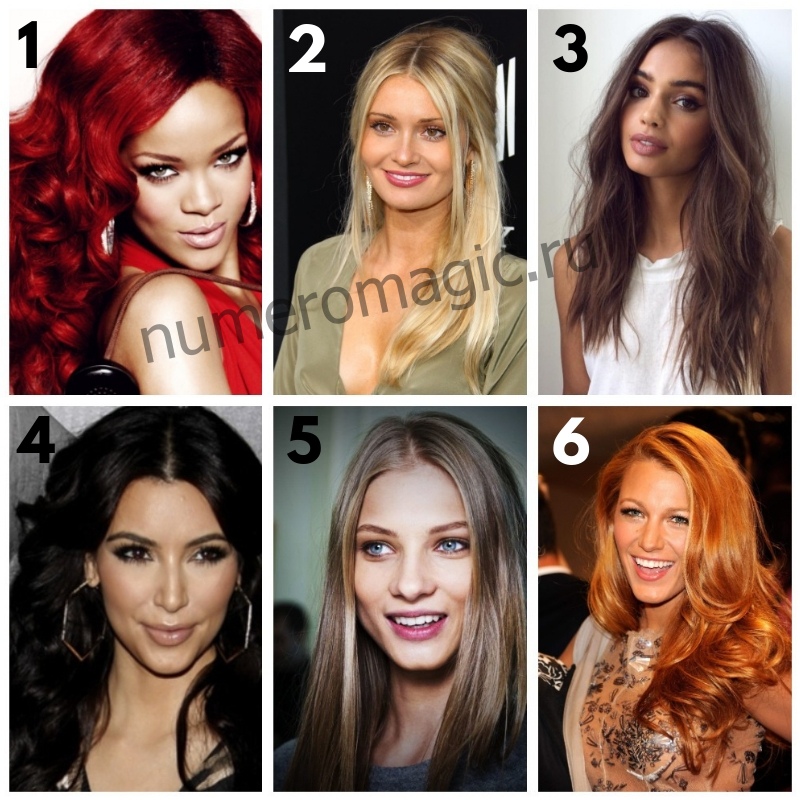 Просмотрите для начала результаты на фото, выберите понравившийся оттенок и только потом смело воплощайте идею в жизнь. Для кого-то приложение станет настоящим советчиком и помощником, а кто-то просто весело проведет время с его помощью, изменяя цвет волос себе или своим друзьям.
Просмотрите для начала результаты на фото, выберите понравившийся оттенок и только потом смело воплощайте идею в жизнь. Для кого-то приложение станет настоящим советчиком и помощником, а кто-то просто весело проведет время с его помощью, изменяя цвет волос себе или своим друзьям.
Fabby Look — подбор цвета волос
Приложение, которое меняет цвет волос в режиме реального времени:
- более 12 стильных окрашиваний и неоновые, платиновые, пепельные, натуральные оттенки;
- эксперименты с цветом волос в онлайн-режиме — можно примерять цвета до того, как сделано фото;
- бесплатное приложение;
- сохранение изображений в галерею;
- функция размещения результатов в социальных сетях и любимых мессенджерах.
Изменить цвет волос и глаз
Эта программа для изменения цвета волос является мгновенным и простым в использовании инструментом по подбору стиля и макияжа.
Изменить цвет глаз или волос, добавить косметику или аксессуары, создать без нанесения макияжа потрясающие визуальные эффекты — вот далеко не полный список функциональных возможностей приложения.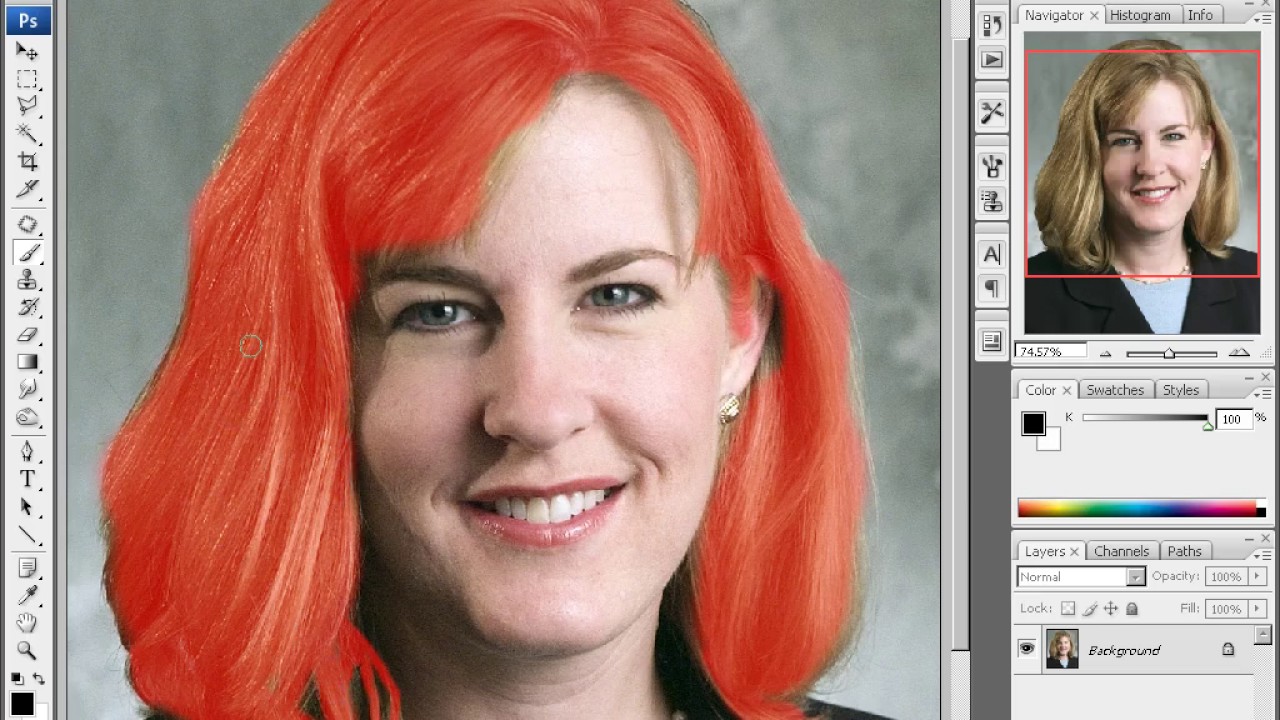
Особенности:
Приложение, которое меняет цвет волос: Beauty Mirror
Получить элементарные уроки макияжа и попробовать изменить собственную внешность благодаря этому приложению теперь можно в любое время и в любом месте. Просто выбирайте видеоучебник и с помощью виртуального зеркала для макияжа совершенно бесплатно воспользуйтесь функциями программы. Превратите ваш смартфон в лучшее карманное зеркало.
Основные характеристики:
Программа для Android
Загрузите фотографию в приложение, которое меняет цвет волос — «Цвет волос Changer», придайте форму прическе, и можно начинать выбор различных оттенков. После того как вы подобрали оттенок или макияж, результат можно сохранить в галерею, отправить прямо из приложения по электронной почте или разместить в соцсетях.
Особенности:
- более 40 предустановленных цветов — различные оттенки блонда, красного, синего и др.;
- функция регулировки интенсивности цвета;
- косметические средства — устранение эффекта красных глаз, удаление пятен и отбеливатель зубов;
- широкий ассортимент аксессуаров.

Лучший макияж
Приложение Makeup поможет мгновенно поменять цвет волос или глаз, а также воспользоваться встроенной функцией оригинальных аксессуаров.
С помощью этой программы очень просто изменять цвет волос, добавлять аксессуары или цветные контактные линзы.
Основные функции:
Утилита «Подбор цвета волос к лицу»
Помимо большого количества функций по подбору стрижки и макияжа, подойдет эта программа и для изменения цвета волос.
В приложении есть огромное количество оттенков волос, все они выглядят очень натурально и реалистично. Как если бы вы действительно только что побывали у модного парикмахера. Кроме того, можно добавить волосам сияния или применить смешивание цветов. Эти эффекты не выходят из моды уже несколько сезонов. Всего найдете более 100 декоративных элементов. Очень неплохо для маленького приложения с небольшими требованиями к «операционке».
К достоинствам приложения можно добавить легкость и простоту в использовании.![]() Просто загружается фотография, которую хотите изменить, из галереи или камеры. Лучше выбирать изображение с крупным планом лица. Далее необходимо определиться с формой прически и применить понравившийся цвет волос. Все действия совершать очень легко, справиться сможет любой пользователь. На любом этапе можно сохранять изображение или продолжить примерять различные украшения и аксессуары. Свои фото вы найдете в специальной папке ModiFace. Их можно опубликовать в социальных сетях или отправить по почте.
Просто загружается фотография, которую хотите изменить, из галереи или камеры. Лучше выбирать изображение с крупным планом лица. Далее необходимо определиться с формой прически и применить понравившийся цвет волос. Все действия совершать очень легко, справиться сможет любой пользователь. На любом этапе можно сохранять изображение или продолжить примерять различные украшения и аксессуары. Свои фото вы найдете в специальной папке ModiFace. Их можно опубликовать в социальных сетях или отправить по почте.
Проведите время весело, поэкспериментируйте с цветом волос и прическами, удивите друзей новым необычным образом.
Приложение «Прически пошагово»
Следуя пошаговым иллюстрированным инструкциям с описаниями, вы сможете создать прическу любой сложности.
На сегодня в приложение встроено более 300 фотоуроков по прическам различной сложности. Создание сложных причесок от основ до мастер-класса.
Приложение регулярно дополняется новыми уроками и содержит 6 категорий:
- вечерние прически;
- повседневные прически;
- стильные прически;
- детские прически;
- прически с плетением кос;
- свадебные прически.

Получилась фотография, но не устраивает цвет одежды? — С помощью фотошопа можно поменять цвет одежды и сохранить тем самым удачный снимок!
И это лишь один пример, когда такой навык работы с программой понадобиться, работая с одеждой. Еще, например, нашли чужую фотографию и для придания ей уникальности можно изменить цвет, тогда картинка станет пригодной для использования в своем проекте/коллаже и безопасней с токи зрения санкций от поисковика. В этом уроке вы научитесь как с помощью фотошопа поменять цвет одежды на фото.
Вот как выглядит замена цвета одежды:
Откроем изображение для работы:
Итак, перед нами красивая леди в сочном голубом платье. А сколько разнообразий этих платьев в мире, различных фасонов, оттенков, кружев и рюшек. Но если нравится именно это платье, но не нравится цвет? Ничего страшного. Цвет можно легко и непринуждённо заменить на другой приглянувшийся вам оттенок. Способов реализовать эту задумку несколько. Мы рассмотрим в данной статье всего лишь два из них. Первый из которых будет Коррекция изображения.
Первый из которых будет Коррекция изображения.
Урок подготовлен подписчиком сайта в рамках проекта:
Можете сделать не хуже? — Отправьте заявку!
Способ 1 — Коррекция изображения
Шаг 1
Итак для того чтобы поменять цвет одежде с помощью коррекции выберем команду Заменить цвет которая находится в Изображение — Коррекция .
Шаг 2
В появившемся окне сначала нужно выбрать цвет, который требуется заменить.
Для этого в левом верхнем углу этого окна присутствуют пипетки. Основная пипетка обозначает выбор одного цвета, с плюсом можно выбрать несколько цветов одновременно и соответственно с минусом позволяет удалить какой-то цвет из списка заменяемых.
Так же с помощью клавиши Shift можно легко и быстро перейти от инструмента обычная пипетка к пипетке с плюсом. А зажав кнопку Alt к пипетке с минусом.
Выберем с помощью этих инструментов необходимые цвета на платье девушки и отрегулируем разброс. По мере движения ползунка количество захватываемых оттенков будет меняться.
По мере движения ползунка количество захватываемых оттенков будет меняться.
Теперь поменяем платье девушки на понравившейся цвет, используя ползунки ниже:
- Цветовой тон позволяет выбрать оттенок, из которых мы будем выбирать цвет;
- Насыщенность отвечает за сочность выбранного нами оттенка;
- Яркость отвечает за то, насколько тёмным или светлым будет наш цвет.
Так же можно использовать палитру, для выбора определённого цвета.
Финиш
Недостаток этого способа в том, что подобрать естественный цвет бывает проблематично, потому что выбор цвета всегда зависит от того, какой он был изначально, и где-то могут остаться кусочки предыдущего цвета, над которыми нужно скрупулезно посидеть и позакрашивать все появившиеся артефакты.
Чтобы их было как можно меньше, нужно всегда придерживаться основного совета при работе с фотографиями в фотошопе — берите исходники высокого разрешения. Рекомендация — .
Способ 2 — Корректирующий слой Цветовой тон/Насыщенность
Второй способ заключаются в использовании корректирующего слоя Цветовой тон/Насыщенность .
Чтобы это реализовать нужно первично выделить цвет, который необходимо поменять. Для этого используем Цветовой диапазон , находящийся в меню Выделение, который примерно так же определяет цвета, как и Замена цвета.
Выделим нужный цвет и добавим Слои — Новый Корректирующий слой — Цветовой тон/Насыщенность.
Преимущество этого способа в том, что если где-то цвет не поменялся из-за плохого выделения, то всегда можно пройтись белой кисточкой по корректирующему слою в местах, где нам нужно добавить ещё замены.
Вот наши варианты расцветок платья:
Теперь вы знаете, как поменять цвет одежды с одного на другой. Но что если одежда белого цвета? Тогда усилия со способом корректирующего слоя бесполезны, а замена цвета работает очень грубо и некачественно. Например, вот что получится, если попытаться добавить красный оттенок:
Есть способ как поменять и белый цвет одежды.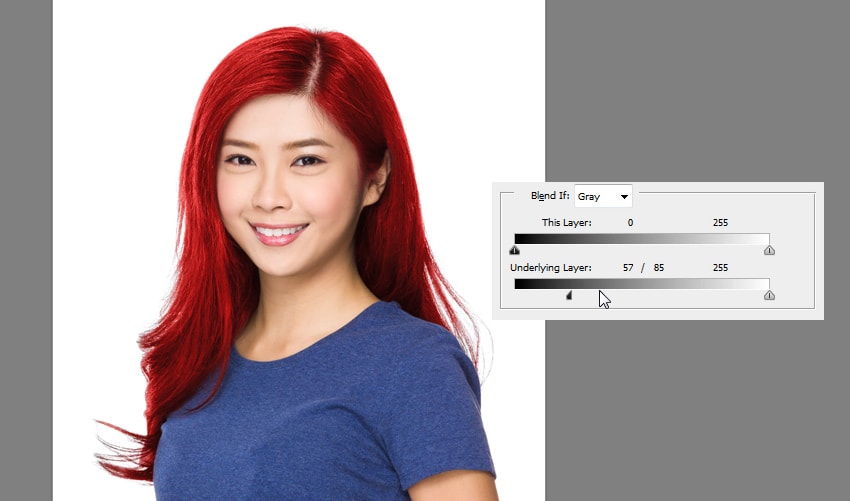
Шаг 1
Для начала выделим платье любым удобным для вас способом, будь то или простая .
Шаг 2
Теперь полностью зальём Заливкой или закрасим выделенную область любым цветом, используя новый слой.
Шаг 3
Применим к новому слою , после чего мы видим, что платье приобрело хоть какой-то оттенок, это будет нам на руку.
Шаг 4
На основном слое затемняем инструментом Затемнитель участки, которые плохо видны – куда стоит добавить теней, в моём случае это руки, живот и подол платья.
С тенями и платьем и создаём новый Корректирующий слой , который мы уже ранее использовали, чтобы сделать зелёное платье. Теперь мы можем настроить нужный цвет. Такой вполне подойдет:
Шаг 5
После чего мягкой белой кисточкой проходимся по корректирующему слою по краям платья, где плохо виднеется эффект замены. Вот что у нас получилось.
Заметили ошибку в тексте — выделите ее и нажмите Ctrl
+ Enter
. Спасибо!
Спасибо!
При перемещении курсора инструмента, Photoshop непрерывно собирает образцы цвета с пикселей, расположенных непосредственно под крестиком в центре курсора. Этот цвет будет заменен на текущий цвет переднего плана с цветовой палитры. У всех пикселей, которые попали в большой круг, окружающий крестик, и цвет которых соответствует взятому образцу, будет изменён цвет.
Например, если крестик находится на зелёном пикселе, а цвет переднего плана красный, то у всех зелёных пикселей, находящихся в пределах круга, цвет будет изменён с зелёного на красный. На примере, я протащил курсор немного вправо, режимы в панели параметров — по умолчанию:
Кое-какие варианты работы инструмента мы сможем изменить на панели параметров (это мы рассмотрим далее), но, по сути, принцип работы инструмента именно такой.
Выбор замещающего цвета
Основной цвет на цветовой палитре и будет тем цветом, на который инструмент будет заменять цвет. Например, на рисунке ниже, основной цвет — красный. Следовательно, все пиксели в пределах окружности круга курсора с цветом, как под крестиком, будут заменены на красный:
Следовательно, все пиксели в пределах окружности круга курсора с цветом, как под крестиком, будут заменены на красный:
Режимы работы инструмента «Замена цвета»
Как я упоминал выше, у инструмента имеется несколько различных режимов работы. Лучше всего их рассмотреть на конкретном примере. Для работы я возьму фотографию девочки с шаром:
Допустим, я хочу изменить цвет воздушного шара с голубого на зелёный. Для начала необходимо задать зелёный основной цвет в цветовой палитре. После чего выбираем инструмент «Замена цвета», наводим курсор на шар и начинаем «замазывать» пространство внутри шара. При этом цвет голубых пикселей, находящихся внутри курсора, будут заменён на зелёный:
Но если случайно переместить перекрестье курсора за пределы воздушного шара, например, на желтый фон, Photoshop возьмёт жёлтый цвет как образец и начнёт менять на зелёный уже его:
Если это произойдет, просто отмените последний шаг, нажав Ctrl+Z или отмените несколько шагов, нажав Ctrl+Alt+Z нужное количество раз, а затем продолжите.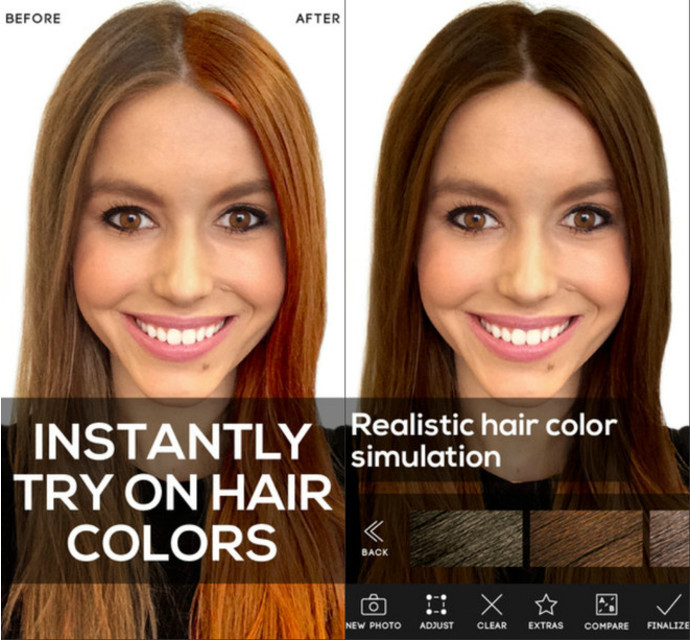
Пока я обрабатываю внутреннюю область шара, всё идёт нормально. Но, когда я подхожу к краям, возникают артефакты в виде остаточной синей окантовки:
Сейчас мы рассмотрим, как справиться с окантовкой.
Допуск отбора заменяемых пикселей
Выше я упоминал о различных параметрах работы инструмента, и один из этих параметров — «Допуск» (Tolerance). «Допуск» определяет то, насколько заменяемый цвет может отличаться от образца. Значение по умолчанию составляет 30%, что является хорошей отправной точкой. Но, в нашем случае, это значение недостаточно для того, чтобы заменить голубые оттенки краёв шара.
Поэтому, я увеличу значение «Допуска» до 50%, что позволит расширить диапазон заменяемых цветов:
На данный момент, после увеличения значения параметра «Допуск», замена цвета воздушного шара на фотографии закончена:
Отбор проб цвета из изображения
В приведенном выше примере я сам выбрал новый цвет для воздушного шара в цветовой палитре, но я мог бы так же легко выбрать цвет непосредственно из цветов элементов самой фотографии.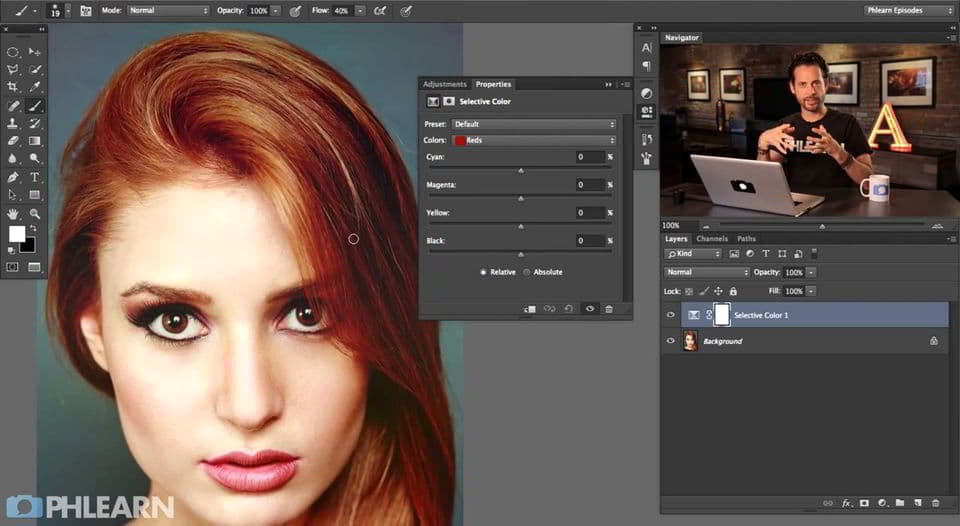 Чтобы это сделать, при активном инструменте «Замена цвета», зажмите клавишу Alt, что временно переключить вас в режим инструмента «Пипетка» (Eyedropper Tool), при этом Вы увидите, как Ваш курсор превратится в пипетку. Кликните по участку фотографии с желаемым цветом. Photoshop сделает этот цвет основным цветом в цветовой палитре. Для примера, я кликну по розово-красной верхней одежде девочки:
Чтобы это сделать, при активном инструменте «Замена цвета», зажмите клавишу Alt, что временно переключить вас в режим инструмента «Пипетка» (Eyedropper Tool), при этом Вы увидите, как Ваш курсор превратится в пипетку. Кликните по участку фотографии с желаемым цветом. Photoshop сделает этот цвет основным цветом в цветовой палитре. Для примера, я кликну по розово-красной верхней одежде девочки:
Теперь я закрашу воздушный шар выбранным цветом:
Обратите внимание, что несмотря на то, что мы закрасили весь воздушный шарик, он сохранил текстуру блестящей отражающей поверхности и объём, иными словами, внешний вид остался прежним, изменился лишь цвет. А вот если бы мы взяли обычную «Кисть» (Brush Tool) и закрасили бы шар ей, то он получился бы с безжизненной плоской поверхностью и не был бы похож на воздушный шар. Так что же помогло нам сохранить текстуру поверхности? Это мы рассмотрим во второй части материала про изменение цвета на фотографии.
1 голосЗдравствуйте, уважаемые читатели.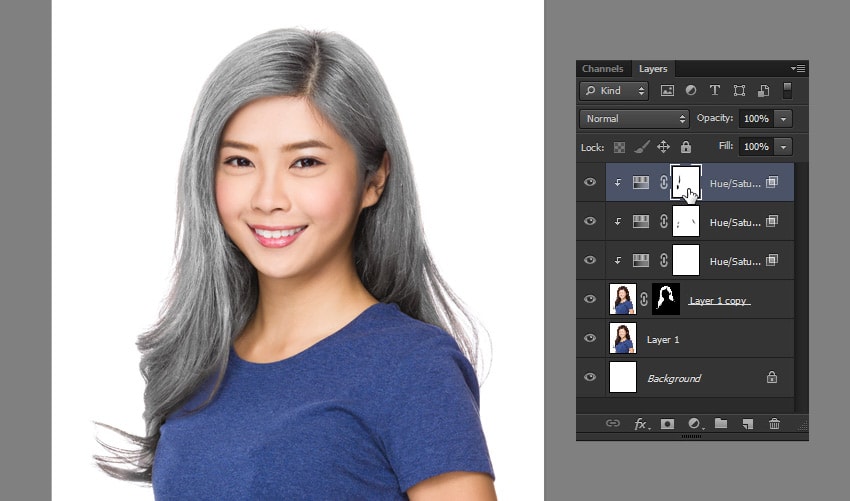 Замена цветов на картинке довольно интересное и затягивающее занятие. Лично я могу проводить за этим развлечением довольно много времени. Существует несколько инструментов, которые помогут в этой работе и каждый из них подходит для своего случая.
Замена цветов на картинке довольно интересное и затягивающее занятие. Лично я могу проводить за этим развлечением довольно много времени. Существует несколько инструментов, которые помогут в этой работе и каждый из них подходит для своего случая.
Сегодня я расскажу вам как изменить цвет картинки в фотошопе и каким способом пользоваться в каждом определенном случае. Вам понравится, уверяю.
Надо отметить, что я пользусь Photoshop CC, но ничего специфического мы делать не будем, так что можете смело начинать читать даже если у вас более простая версия этой программы. Не онлайн сервис, конечно, он слаб и нефункционален, но в случаях с CS3, 5 или 6 расхождений вы не заметите.
Приступим?
Простая цветокоррекция
Аппаратура для качественной съемки стоит довольно дорого, и не беда, если ей не обладаете. Получать хорошие снимки можно при помощи программ-редакторов, таких как фотошоп. Признаться честно, я пользуюсь этой возможностью практически для каждой фотографии, которую выкладываю в своем блоге.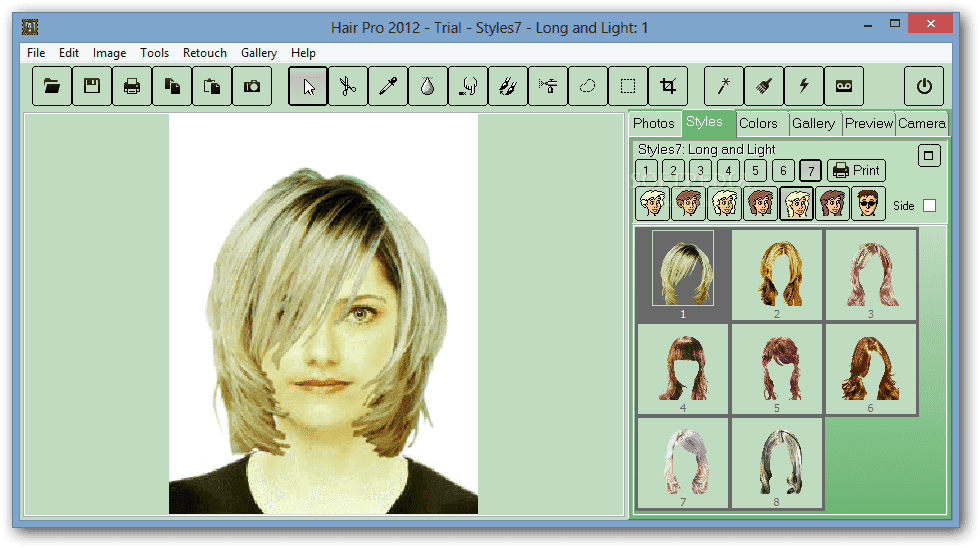 Мне нравятся цвета поярче, нежели обычно выкладывают в интернете.
Мне нравятся цвета поярче, нежели обычно выкладывают в интернете.
Кстати, если вас интересует – читайте статью, уже опубликованную в Start-Luck. Я же возьму заранее подготовленную картинку, чтобы приступить к рассказу о простой коррекции цвета и перейду к работе.
Открываю вкладку в верхнем меню «Изображение», а затем категорию «Коррекция». Не пожалейте времени, чтобы на своем собственном опыте понять что такое «Яркость/Контрастность», «Сочность», «Цветовой тон/Насыщенность» и другие опции, которые найдете в этой вкладке.
Вы ничего не испортите, не сломаете и всегда сможете вернуться к изначальному варианту, просто отказавшись сохранять изменения при закрытии картинки. Просто посмотрите как ведут себя те или иные инструменты. Как говорится, то, до чего доходишь сам, всегда запоминается лучше, нежели когда вам все объясняют на пальцах.
К примеру, откройте «Цветовой тон» и подергайте за различные ползунки, вы сразу увидите как меняет цвета картинка и сможете выстроить логическую цепь между вашими действиями и результатом. Не забудьте поставить галочку напротив «Просмотр».
Не забудьте поставить галочку напротив «Просмотр».
Цветовой баланс меняет цвета сильнее, настройка более тонкая и интересная.
Если вы хотите поработать с определенным элементом, достаточно , я уже не раз простым и понятным языком рассказывал о том, как это сделать более чем 8 инструментами и способами. Не буду повторяться, найти публикацию не сложно, достаточно пройти по ссылке чуть выше.
Сейчас я воспользуюсь самым простым способом – «Волшебной палочкой». Просто кликаю по объекту и нужный фрагмент выделен. При помощи настройки допуск я о выставляю разброс по цвету.
Как вы знаете, существует множество оттенков белого, синего и любого другого цвета. Чем выше цифра допуска, тем больше оттенков из спектра определит программа и выделит при помощи палочки.
Меняете направление кривой и цвет становится другим.
Кстати, если вы хотите таким образом поработать с фоном, то есть тем участком который находится за рамками выделения, то вам необходимо сначала его выделить, а затем во вкладке «Выделение» верхнего меню выбрать позицию «Инверсия».
Снимаются бегающие муравьи при помощи сочетания клавиш Ctrl+D.
Замена на контрасте
Очень подробно об этом методе я рассказывал в статье « » . Сейчас же мы быстренько пробежим по основным функциям. Я дам небольшую инструкцию, которой будет достаточно.
Этот инструмент идеально подходит для замены яркого, выделяющегося цвета на картинке. К примеру, желтое яблоко на белом фоне, красная машина в зеленом лесу или как сейчас, светлая девушка в темной комнате.
Возвращаюсь в раздел «Коррекция» и выбираю здесь инструмент «Замена цвета». При помощи инструмента «Пипетка», появляющемся автоматически, выбираю оттенок, который должен будет поменяться. В данном случае щелкаю по занавеске. Затем двигаю ползунок «Разброс», чтобы девушка стала почти черной, а все остальные объекты имели очертания (о том как нарисовать черный фон я написал целую статью ).
Обратите внимание, занавеска и стена все равно должны иметь очертания, просто поставить разброс 200 не выйдет.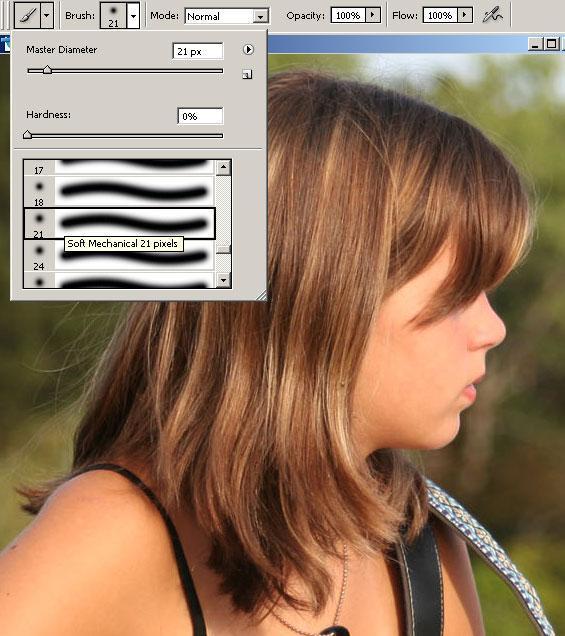 В противном случае программа не будет учитывать оттенки и закрасит все некрасиво, единым цветом. Теперь зажимаю на плашку с цветом в самом низу окна, под ней написано «Результат».
В противном случае программа не будет учитывать оттенки и закрасит все некрасиво, единым цветом. Теперь зажимаю на плашку с цветом в самом низу окна, под ней написано «Результат».
Щелкаю по спектру и различным оттенкам, пока не добьюсь идеального результата.
Готово. Не перекрашивая фото мы получили прекрасный результат. Всего за несколько секунд. Теперь давайте немного о недостатках. Как я говорил выше, пользоваться этим способом удобно, если изображение контрастно. Чтобы перекрасить платье конкретной девушки в другой оттенок, его придется выделять. Могу предложить еще одну интересную , в которой большое внимание уделяется сложным объектам, например, волосам.
Сам же воспользуюсь инструментом «Магнитное лассо».
Теперь переношу платье на новый слой, нажав одновременно Ctrl+J. ? Прочитайте публикацию с подробным рассказом о них, которую я недавно подготовил для новичков.
Мы же возвращаемся в «Замену цвета» раздела «Коррекция». В данном случае оттенок придется менять при помощи ползунков «Цветовой тон», «Насыщенность», «Яркость». Если я щелкаю по плашке «Результат, то получается крайне отвратительно и неправдоподобно.
Если я щелкаю по плашке «Результат, то получается крайне отвратительно и неправдоподобно.
На мой взгляд, оттенок платья барышни все равно далек от идеала, а потому я хочу его немного размыть. Открываю вкладку «Фильтр» и выбираю всеми любимое «Размытие по Гауссу».
Одеяние стало менее четким, зато оттенок несколько выровнялся.
Как я уже сказал, лучше всего этот метод работает в том случае, если есть контрасты, так что удовлетворюсь этим, а сам расскажу вам о последнем на сегодня инструменте.
Быстрый инструмент для сложных случаев и кардинальных изменений
Мне нравится кисть «Замена цвета» больше остальных инструментов для решения аналогичной задачи. О ней вы можете узнать в статье « » , в которой я превращаю самую обычную девушку в красноволосую смурф-женщину с синей кожей.
Найти кисть не сложно, для этого надо щелкнуть правой кнопкой мыши по обычной кисти. Откроется дополнительное меню, в котором можно выбрать нужный инструмент.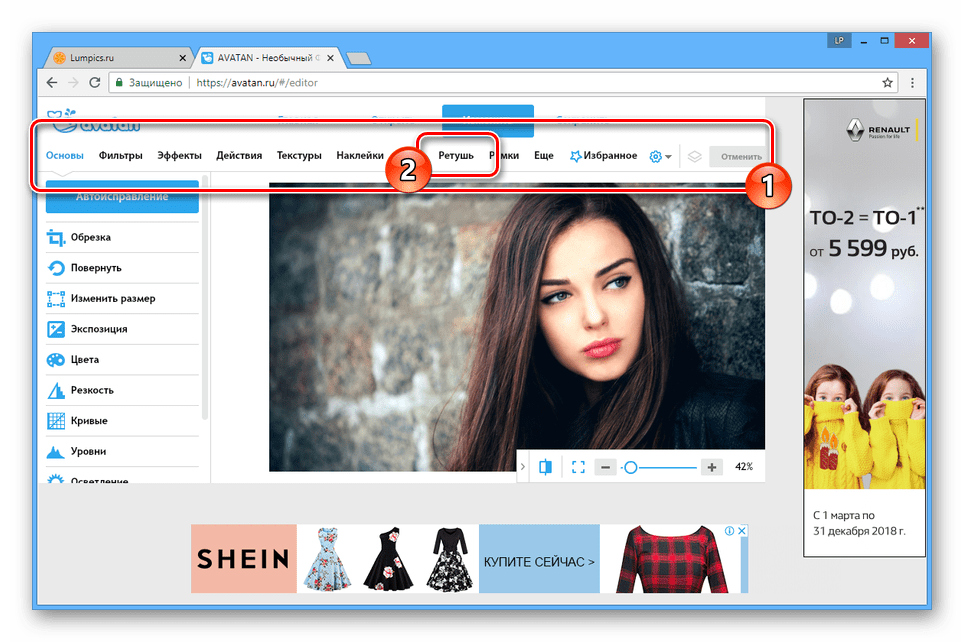
Выбираю цвет. Все как обычно. Окошко справа. В данном случае черный, а затем закрашиваю часть волос девушки. Заметьте, все оттенки при этом сохраняются.
Можно поставить зеленый.
Для того, чтобы менять размер кисти пользуйтесь клавишами .
Могу также предложить обучающее видео по этой теме.
Ну а если вам хочется более профессионально разбираться в программе и понять как именно работает та или иная функция в программе фотошоп, то предлагаю очень полезный курс «Photoshop для начинающих в видеоформате ».
Максимум полезной информации об инструментах. Вот в принципе и все. Не забывайте подписываться на рассылку, чтобы быть в курсе самой свежей, полезной и простой информации.
До новых встреч и удачи.
Любители фотографировать с помощью смартфона наверняка задумывались хотя бы раз, как же сделать фото черно-белым, а один предмет на снимке оставить цветным? Причем, не прибегая к помощи программ на ПК или ноутбуке.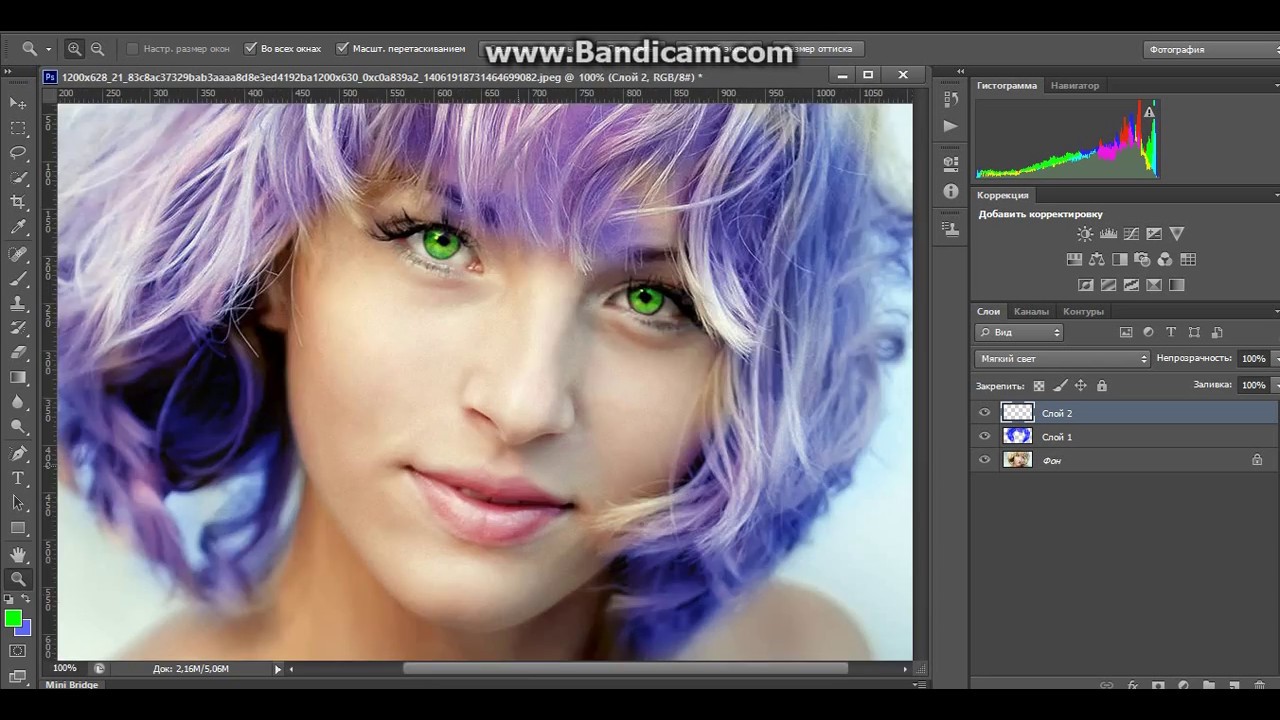
Некоторые фоторедакторы, к примеру, имеет подобную функцию. В общем-то, загрузив в смартфон это приложение, можно вообще забыть о дополнительном софте, поскольку в Pixlr Express, кажется, есть все. Но специально для тех, кто хочет максимально быстро и просто добиться этого эффекта, есть один отличный вариант.
Это один из самых удобных и простых инструментов для обработки фотографий в смартфоне. Собственно, ничего, кроме возможности убирать цвета со снимка, в нем нет. Но в этом и состоит его прелесть.
Все приложение заточено под одну функцию. От этого управление и навигация в Picaflor проще — пареной репы.
И так, как же работает приложение Picaflor?
Открыв приложение, сразу попадаем в режим редактирования. Здесь перед нами открываются две возможности: либо загрузить фото из библиотеки смартфона, либо сделать новый снимок, не закрывая приложение.
Попробуем поиграть со снимком, а точнее, с туфлями прекрасной девушки. Нажимаем на пипетку, то есть центральную кнопку панели управления (она внизу). Перед нами появляются две цветные шкалы. Собственно, это и есть два главных и единственных инструмента в приложении.
Перед нами появляются две цветные шкалы. Собственно, это и есть два главных и единственных инструмента в приложении.
После тэпа по пипетке фотография автоматически становится черно-белой. Теперь мы можем приступить к выбору того цвета, который хотим оставить на снимке. Мы выбрали бордовый цвет туфель.
Верхняя шкала редактора позволяет выбрать цвет, который должен остаться согласно задумке. В верхнем левом углу появится прямоугольник, демонстрирующий выбранный оттенок.
Нижняя — исключает все остальные цвета. Передвигая бегунок на этой шкале, нужно внимательно смотреть на фотографию и следить за тем, чтобы не оставались цветные артефакты.
На этом редактирование снимка завершается. Таким образом, чтобы обесцветить фото и оставить при этом один яркий оттенок, нам понадобилось минут 5 от силы. Так что, если вам нужно быстро добиться «эффекта Плезетвиля» с помощью смартфона, выбирайте приложение Picaflor.
Его единственным минусом является наличие вотермарка. Но отключить его можно после приобретения версии Pro за 66р.
Но отключить его можно после приобретения версии Pro за 66р.
Как в Фотошопе изменить цвет волос / Фотообработка в Photoshop / Уроки фотографии
Дата публикации: 14.12.2017
В этом уроке мы хотим рассказать о том, как в Фотошопе поменять цвет волос просто, наглядно и максимально естественно.
Открываем фотографию в Adobe Photoshop. Мы будем изменять цвет волос вот этой девушки.
Прежде всего необходимо выделить волосы. Сделать это можно разными способами, например, с помощью Lasso Tool/«Инструмент “Лассо”». Мы же создадим выделение в режиме быстрой маски — это очень наглядно и быстро.
Нажимаем клавишу Q для входа в режим быстрой маски.
Далее берем инструмент Brush Tool /«Инструмент “Кисть”». И начинаем закрашивать волосы характерным для маски полупрозрачным красным цветом. Чтобы стирать ненужные закрашенные участки, поменяйте цвета местами, нажав клавишу X.
При работе используйте клавиши [ и ] для быстрого изменения размера вашей кисти. Не забывайте изменять и её плотность, чтобы выделение было естественным. Стремится к идеальному выделению каждого волоска не стоит, это мы сможем поправить при дальнейшей обработке.
Не забывайте изменять и её плотность, чтобы выделение было естественным. Стремится к идеальному выделению каждого волоска не стоит, это мы сможем поправить при дальнейшей обработке.
После того как волосы закрашены, выходим из режима быстрой маски путём повторного нажатия на клавишу Q. Маска преобразовывается в выделение.
Теперь нам нужно это выделение инвертировать. Для этого идём в меню Select → Inverse/«Выделение» → «Инверсия» или используем сочетание клавиш Shift+Ctrl+I, после чего получаем выделенные пунктиром волосы.
После того как сделано выделение, поменять цвет волос в Фотошопе можно несколькими способами. Давайте рассмотрим некоторые из них.
Очень простой и наглядный вариант — выполнить заливку выделенной области новым цветом. Чтобы эффект при этом был естественным, нужно использовать для слоя с заливкой режим наложения Soft Light/«Мягкий свет».
Выбираем пункт меню Layer/«Слои» → New Fill Layer/«Новый слой-заливка» → Solid color/«Цвет».
И в появившемся диалоговом окне задаём новый цвет для волос.
Сначала фотография будет выглядеть не очень естественно, но мы это исправим.
Кликаем по слою с заливкой и делаем его активным. После этого изменяем режим наложения этого слоя на Soft Light/«Мягкий свет».
Если после окрашивания отдельные пряди волос получились неестественными, то можно просто кликнуть по маске слоя с заливкой и кисточкой всё подправить. Те области на маске, где вы рисуете белым, будут становиться видимыми и окрашиваться в цвет заливки. Чёрный будет скрывать заливку.
Результат.
Ещё один способ поменять цвет волос в Фотошопе основан на использовании корректирующего слоя Hue/Saturation/«Цветовой тон/Насыщенность» и изменения цветов на выбранной области.
Выделяем волосы с помощью быстрой маски так же, как делали раньше. После этого вместо создания слоя с заливкой создадим корректирующий слой Hue/Saturation/«Цветовой тон/Насыщенность».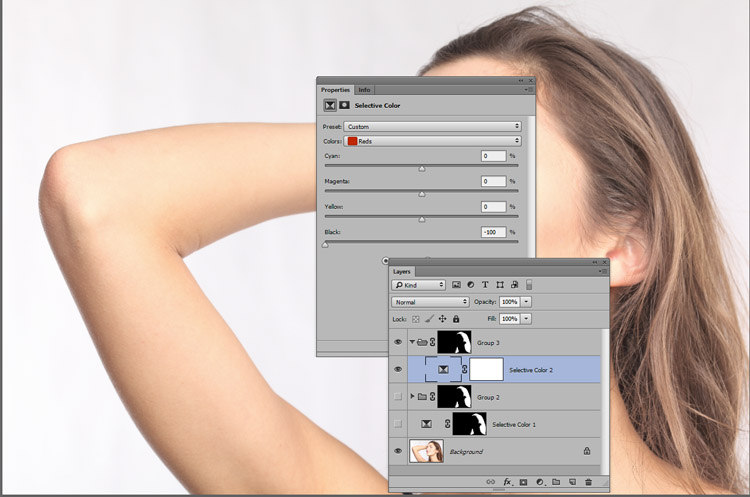
И в настройках этого корректирующего слоя изменим по своему вкусу и задумке оттенок, насыщенность и яркость.
Когда нужный цвет подобран, маску можно немного подкорректировать с помощью белой и чёрной кистей, так же, как мы это делали в предыдущем примере.
Ещё один приём, который поможет вам в Фотошопе менять цвет волос, не требует создания выделения.
Открываем фотографию, на которой будем перекрашивать волосы. И создаём новый прозрачный слой.
Этому слою устанавливаем режим наложения Color.
Затем, с помощью инструмента Brush Tool/«Инструмент “Кисть”», на прозрачном фоне рисуем пряди выбранным цветом. Для достижения естественного эффекта лучше использовать не очень плотную кисть с мягкими краями.
Результат.
9 забавных мобильных приложений для изменения цвета волос на фотографиях
Варианты трансформации цвета волос предлагают массу смелых вариантов. От типичных блондинок и брюнеток до розовых, русалочно-зеленых и пепельно-серых — возможности безграничны.
Однако не все достаточно предприимчивы, чтобы погрузиться в модные тенденции. вы можете бояться, что не справитесь. К счастью, на помощь приходят приложения для преобразования цвета волос.
Посмотрите, какой цвет вам больше всего подходит, с помощью наших лучших подборок.
1. Краска для волос
Если вам не нужна обычная однотонная трансформация цвета волос, тогда приложение для окрашивания волос — это приложение для вас. Он может похвастаться функцией, позволяющей закрашивать разные оттенки на разных участках волос. Поэтому, если вам нужны серые блики, просто нажмите на пряди, которые вы хотите выделить, и все остальное он сделает за вас.
Кроме того, он предлагает реалистичный результат, превращая ваши эксперименты по редактированию волос в фотографию, которой можно поделиться в Instagram и других сайтах.
Скачать: Краска для волос для iOS (доступна бесплатная, премиум-версия)
2.
 ChouChou: Примерка виртуальной прически
ChouChou: Примерка виртуальной прическиChouChou: Virtual Hair Try-on, созданный известной токийской сетью салонов красоты Nora, предлагает широкий выбор современных причесок и цветов, соответствующих трендам Японии. Испытайте реалистичную трехмерную симуляцию преобразования волос, которая позволяет не только изменить цвет волос, но и изменить общую прическу.
Он также предоставляет вам множество рамок и украшений для добавления к вашей фотографии, создавая сногсшибательную версию себя, которая наверняка заставит ваших друзей в социальных сетях стать «кавайными».
Загрузить: ChouChou: Virtual Hair Try-On для iOS (доступны бесплатные покупки в приложении)
3. Макияж YouCam
YouCam Makeup — это приложение «два в одном», которое расширяет ваши возможности селфи, создавая полностью законченный вид от прически к лицу. Наслаждайтесь моментом салона, поскольку это приложение позволяет вам изменять цвет волос, стрижку и прическу, а также примерить различные гламурные образы для макияжа всего лица.
Наслаждайтесь моментом салона, поскольку это приложение позволяет вам изменять цвет волос, стрижку и прическу, а также примерить различные гламурные образы для макияжа всего лица.
Связанный: Лучшие мобильные приложения с фильтром лица для безупречных селфи
С легкостью ретушируйте и удаляйте пятна с кожи или корректируйте черты лица с помощью инструментов ретуши приложения. В конце заклейте свою фотографию множеством фильтров, прежде чем демонстрировать ее в своих учетных записях в социальных сетях.
Получите премиум-версию и наслаждайтесь всеми функциями приложения для более приятного редактирования фотографий.
Скачать: Макияж YouCam для iOS | Android (доступны бесплатные покупки в приложении)
4. Кабина для окрашивания волос
изображение галерея (2 изображения) Дайте волю своей фантазии о цвете волос с помощью кабины для окрашивания волос.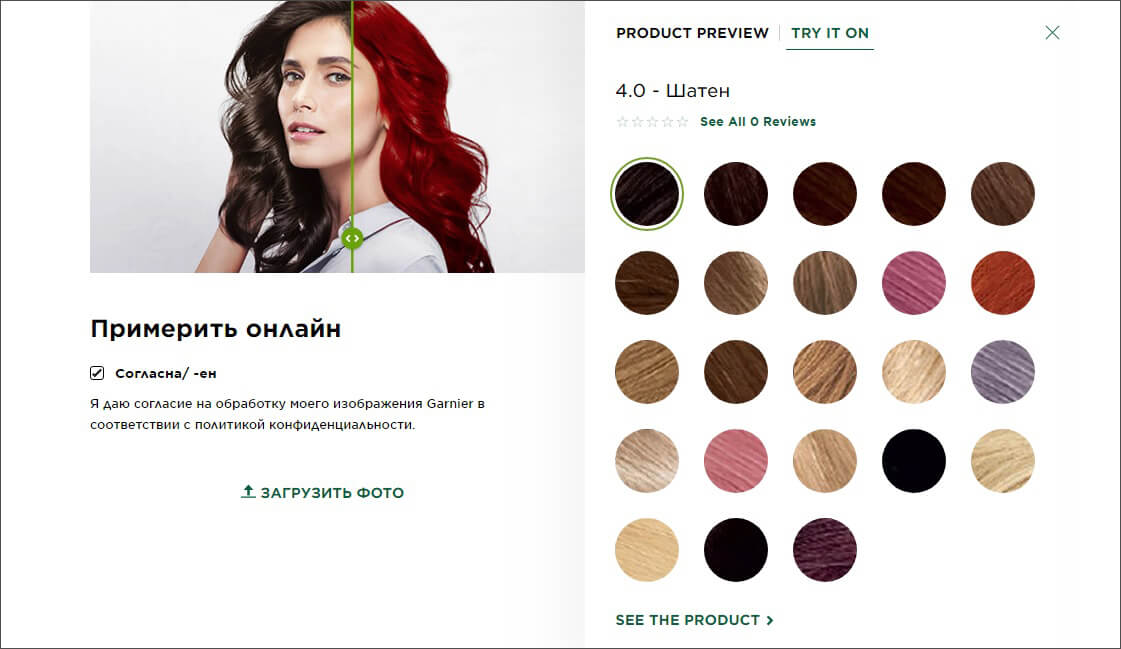 Приложение позволяет смешивать и сочетать различные цвета и стили, чтобы создать этот уникальный, умопомрачительный вид. Здесь вы можете сделать все, от радужных волос и разноцветных бликов до гладких эффектов выметания.
Приложение позволяет смешивать и сочетать различные цвета и стили, чтобы создать этот уникальный, умопомрачительный вид. Здесь вы можете сделать все, от радужных волос и разноцветных бликов до гладких эффектов выметания.
Кроме того, он оснащен контроллером силы цвета, с помощью которого вы можете легко изменить чистоту цвета волос и общую текстуру волос. Возможности прически безграничны благодаря огромному выбору цветов волос, которые сделают вашу фотографию заметной в социальных сетях.
Загрузить: Hair Color Booth для iOS (доступны бесплатные покупки в приложении)
5. Уложите мои волосы
Созданный не кем иным, как L’Oréal, одним из самых известных брендов волос и косметики, Style My Hair может воплотить цвет и стиль вашей мечты в реальность.
Получите максимум от этого профессионально созданного приложения, которое позволит вам значительно преобразить 3D. Вы можете попробовать различные оттенки из его знаменитой серии цветовых палитр и даже получить шанс сделать прическу омбре или мрачную прическу.
Вы можете попробовать различные оттенки из его знаменитой серии цветовых палитр и даже получить шанс сделать прическу омбре или мрачную прическу.
Более того, вы также можете в режиме реального времени получать советы и рекомендации от опытной команды и быть в курсе текущих тенденций.
Скачать: Уложи мои волосы для iOS | Android (бесплатно)
6. Инструмент для изменения цвета волос
изображение галерея (2 изображения) Если вам нужна точность редактирования цвета волос, лучше всего подойдет приложение для изменения цвета волос. В нем есть три пары интеллектуальных инструментов, которые позволяют отменить неудачное редактирование, изменить непрозрачность цвета волос и увеличить масштаб конкретных прядей, которые вы хотите отредактировать.
В нем есть три пары интеллектуальных инструментов, которые позволяют отменить неудачное редактирование, изменить непрозрачность цвета волос и увеличить масштаб конкретных прядей, которые вы хотите отредактировать.
Приложение — это воплощение мечты любого дотошного редактора цвета волос: вы можете создать безупречный результат, которым сможете похвастаться своим друзьям в нескольких социальных сетях. В довершение ко всему, широкий спектр оттенков, с которыми можно поиграть, расширит ваше воображение прически.
Скачать: Hair Color Changer для iOS (доступны бесплатные покупки в приложении)
7.Преобразование прически
Hairstyle Makeover — это приложение для редактирования волос и лица, которое понравится всем. Он делает больше, чем просто меняет цвет волос; он также может предоставлять дополнения для лица, такие как усы для пользователей-мужчин.
Кроме того, благодаря удобному интерфейсу вы можете быстро добиться гламурного вида всего несколькими касаниями и смахиваниями. После завершения всех доработок поделитесь своим творением с друзьями в социальных сетях.
Скачать: Hairstyle Makeover для iOS (доступны бесплатные покупки в приложении)
8. Студия окрашивания волос
Как простое приложение, Hair Color Studio обслуживает исключительно ваши пожелания по редактированию цвета волос. Вам просто нужно загрузить желаемую фотографию, чтобы создавать ослепительные преображения волос за секунды.
Связанный: Как изменить цвет волос в фотошопе
Несмотря на то, что оно предоставляет вам выбор цветов, это приложение также позволяет настраивать цвет, превращая оттенок вашей мечты в реальность.Более того, у вас есть возможность окрасить все волосы или только несколько прядей; все зависит от тебя.
Скачать: Студия окрашивания волос для iOS | Android (доступна бесплатная, премиум-версия)
9. Fabby Look
изображение галерея (2 изображения) Fabby Look — это приложение, которое превращает нереалистичные цвета волос в реалистичные стили на ваших фотографиях. Это позволяет вам экспериментировать и рисовать в цветовых оттенках, которые вы обычно не видите в реальном мире, раскрывая художника внутри вас.
Это позволяет вам экспериментировать и рисовать в цветовых оттенках, которые вы обычно не видите в реальном мире, раскрывая художника внутри вас.
Однако, если вам больше нравятся традиционные модные стили, в приложении есть хороший выбор горячих стилей в мире моды. Он также предлагает возможность редактирования фото и видео.
Скачать: Fabby Look для iOS | Android (бесплатно)
Станьте вашим виртуальным парикмахером с помощью приложения для редактирования цвета волос
Окрашивание волос может быть делом рискованным; Однако с помощью этих приложений для редактирования цвета волос вы можете быстро попробовать различные оттенки, не делая никаких действий со своими волосами.Каждый из них предлагает уникальные функции, инструменты для редактирования и множество фильтров, которые позволяют без труда получить идеальную прическу или макияж.
Дайте волю своему внутреннему парикмахеру и получайте удовольствие, создавая уникальные комбинации цветов для волос, не посещая парикмахерскую.
Мы собрали лучшие модные приложения для Android и iPhone, которые позволят вам найти новый образ и создать свой стиль.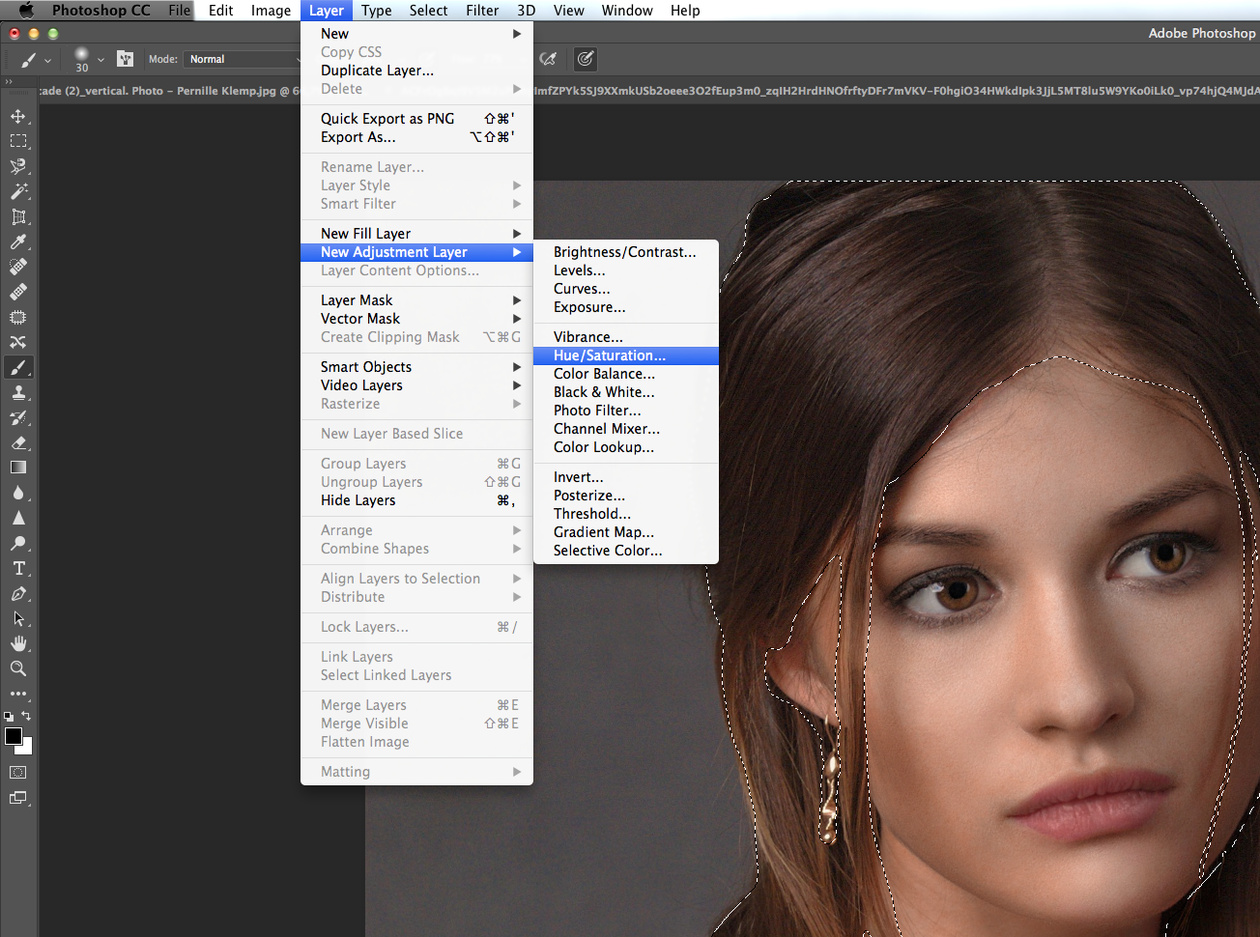
Читать далее
Об авторе Эмма Коллинз (Опубликовано 30 статей)Эмма Коллинз — штатный писатель в MakeUseOf.Она пишет статьи о развлечениях, социальных сетях, играх и многом другом в качестве внештатного писателя более 4 лет. Эмма любит играть и смотреть аниме в свободное время.
Более От Эммы КоллинзПодпишитесь на нашу рассылку новостей
Подпишитесь на нашу рассылку, чтобы получать технические советы, обзоры, бесплатные электронные книги и эксклюзивные предложения!
Нажмите здесь, чтобы подписаться
8 лучших приложений для выбора цвета головы (Android + iOS)
Программы для смартфона могут заменить стилиста и показать, подходит ли вам длинная стрижка или, наоборот, короткая стрижка.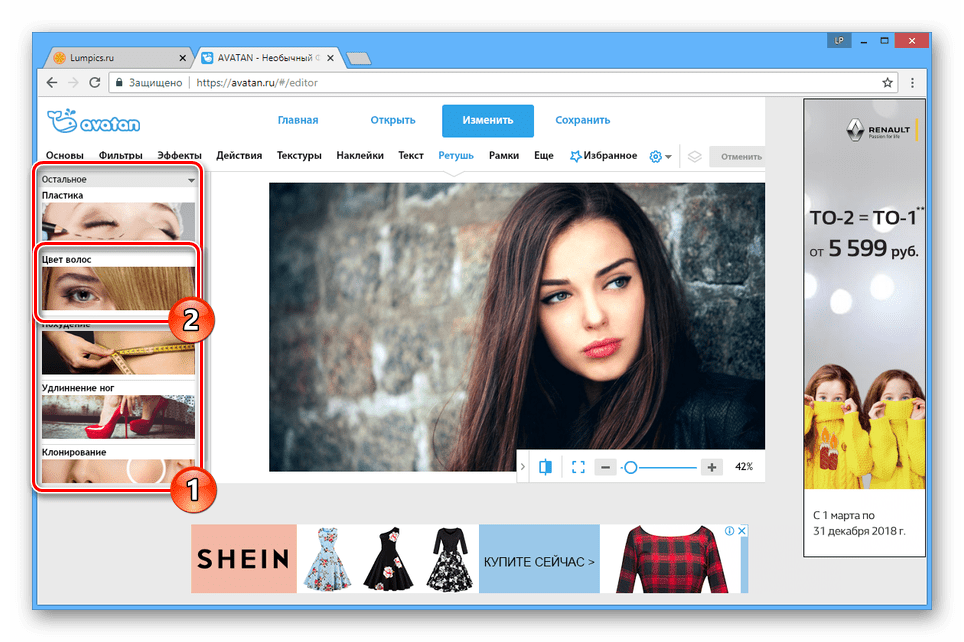
Желание перемен часто приводит женщину к парикмахеру. Однако попытка объяснить свои пожелания мастеру-парикмахеру не всегда может быть удачной, поэтому результат такого эксперимента может быть неожиданным и не всегда приятным.
Хотите точно знать, какая прическа вам подойдет? Видите себя с роскошными локонами или в радикально черном цвете? Проверьте, получится ли у вас баклажановый оттенок или высокая прическа? Для ответов на эти вопросы существует целая категория приложений, позволяющих представить себя по-новому еще до того, как отправиться в салон красоты.
Все они работают примерно одинаково: вы загружаете свою фотографию, а затем выбираете другую цветовую гамму и определяете подходящий оттенок.
Попробуй, хоть интересно!
Студия окрашивания волос
Это приложение особенно оценят девушки, но и для парней приложение будет очень интересным. Краска для волос может изменить цвет ваших волос на фотографии за считанные секунды.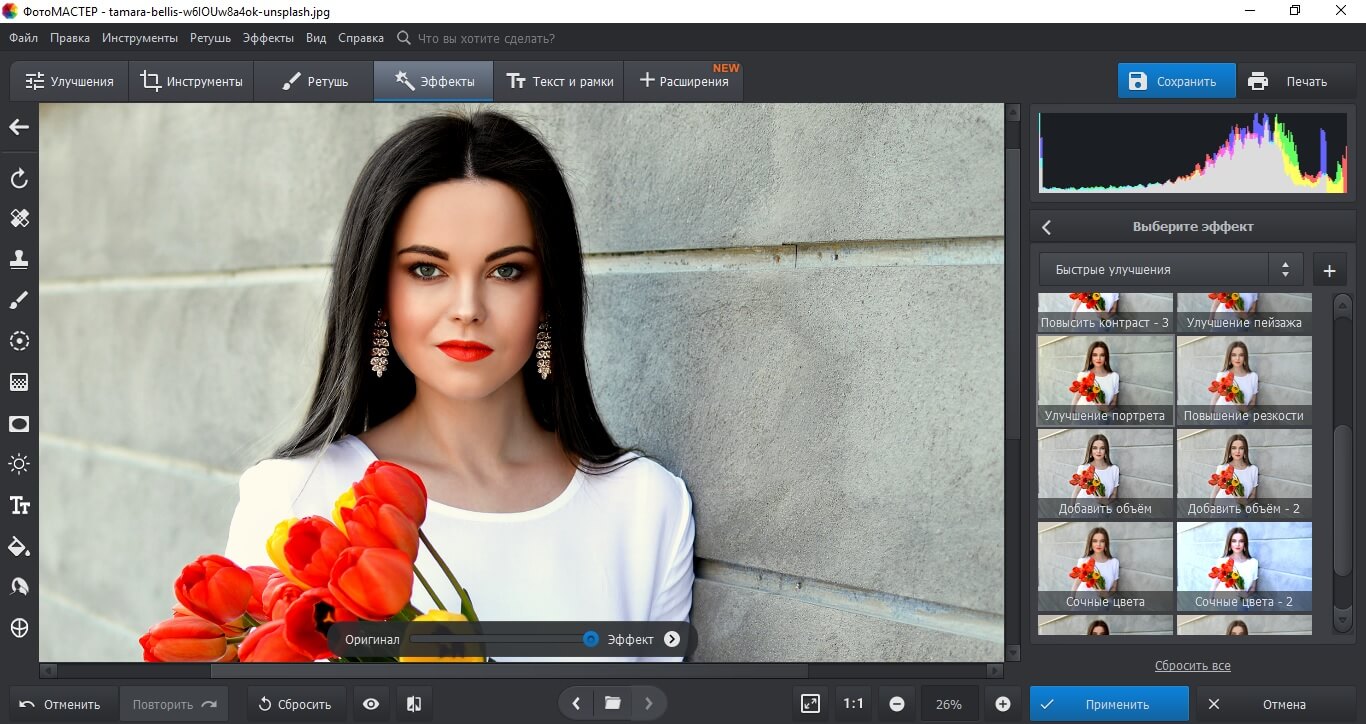 Вы можете выбирать из более чем 20 оттенков, а также сияния и различных эффектов.Если вы запланировали поход к парикмахеру, чтобы кардинально изменить образ, но вам не нужно гадать с цветом, мобильная программа создана специально для вас! Посмотрите результат сначала на фото и только потом воплощайте задумку в жизнь. Для кого-то приложение станет настоящим помощником и советчиком, а кто-то с его помощью просто повеселится, изменив цвет волос себе и своим друзьям. Установить инструмент, собственно говоря, скачать Краску для волос можно совершенно бесплатно!
Вы можете выбирать из более чем 20 оттенков, а также сияния и различных эффектов.Если вы запланировали поход к парикмахеру, чтобы кардинально изменить образ, но вам не нужно гадать с цветом, мобильная программа создана специально для вас! Посмотрите результат сначала на фото и только потом воплощайте задумку в жизнь. Для кого-то приложение станет настоящим помощником и советчиком, а кто-то с его помощью просто повеселится, изменив цвет волос себе и своим друзьям. Установить инструмент, собственно говоря, скачать Краску для волос можно совершенно бесплатно!
В приложении огромное количество оттенков волос, все они выглядят очень реалистично и естественно, как будто вы действительно только что посетили модного стилиста.Кроме того, можно дополнить прическу сиянием и нанести смешение цветов, эти эффекты не выходят из моды не один сезон. Мобильная программа представляет собой мощный фоторедактор, в нем много аксессуаров: очки, серьги, шляпы и многое другое. Всего вы найдете около 100 декоративных элементов! Это небольшое приложение занимает очень мало свободного места на карте памяти, вы можете скачать Краску для волос на свое устройство без регистрации на сайте.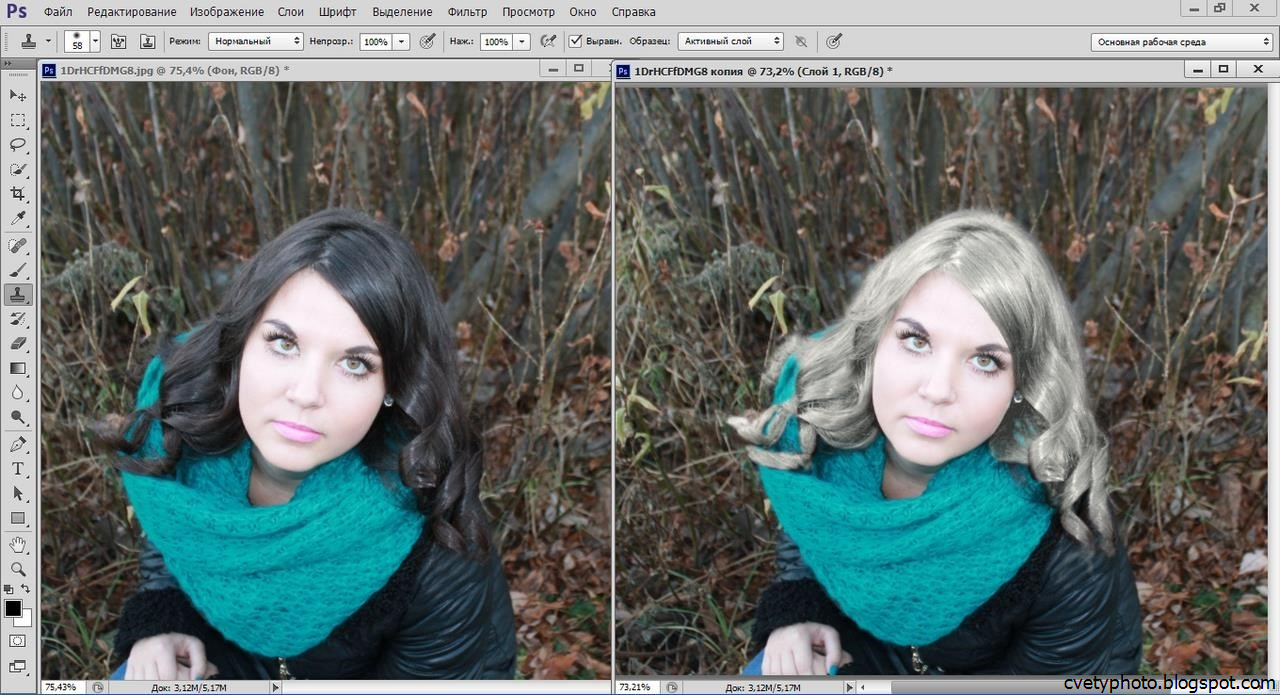
К достоинствам приложения необходимо добавить простоту и удобство использования.Просто загрузите изображение, которое вы хотите изменить, из Галереи или создайте новое. Хорошо, если на снимке четко видны волосы, а еще лучше выбрать изображение крупным планом лица. Далее необходимо определиться с формой волос и нанести понравившийся цвет волос. Дополните прическу бликами и тенями, все действия выполнять очень легко, поэтому справится любой пользователь. Уже на этом этапе можно сохранить образ, а если вам кажется, что чего-то не хватает, примерьте различные аксессуары и украшения.Ваши фотографии можно найти в специальной папке под названием ModiFace, ими можно поделиться с друзьями или отправить на их страницы в социальных сетях. Весело проводите время, экспериментируйте с прическами и цветом волос, удивляйте друзей новыми необычными образами! Приложение «Цвет волос» — это положительные эмоции, море вдохновения и новых идей, убедитесь сами!
Скачать на Android Скачать на iOSИнструмент для изменения цвета волос
В этом приложении вы можете изменить не только цвет волос, но и поэкспериментировать с макияжем. Доступно более 100 бесплатных цветов и оттенков. Вы можете загружать фото из галереи или сразу делать снимки. А также доступны различные фильтры для обработки фотографий.
Доступно более 100 бесплатных цветов и оттенков. Вы можете загружать фото из галереи или сразу делать снимки. А также доступны различные фильтры для обработки фотографий.
Будьте уникальными с приложением Hair Color Changer.
Кабина для окрашивания волос
Hair Color Booth — новый фоторедактор для самых смелых экспериментов!
СОЗДАТЬ
С помощью этой программы вы сможете решиться на отчаянные эксперименты.Например, покрасить волосы в стиле панк в розовый или голубой цвет. Хотя, помимо экстремальных цветов, из брюнетки легко можно стать блондинкой и наоборот.
Попробуйте разные волосы и цвета. Удивите друзей и создайте свой незабываемый образ. Причесок много: от ультракоротких до длинных и волнистых. Ярко-розовый, темно-фиолетовый, ультра-красный или любой другой цвет — все в ваших руках!
ПОДЕЛИТЬСЯ
Делитесь своими творениями в разных сетях — станьте кумиром моды!
Характеристики:
- Супер реалистичное окрашивание волос.

- Масштабируемое управление для абсолютной точности.
- Огромный выбор красок для волос.
- Сила контроля цвета, включая сглаживание и прозрачность!
Создайте свой неповторимый стиль с помощью кабины для окрашивания волос!
Скачать на iOSПрическа Magic Mirror
Приложение «Волшебное зеркало» — универсальный и удобный инструмент для выбора прически и цвета волос. Выберите виртуальную фотографию профиля или загрузите другую фотографию и просмотрите каталог причесок, «листая» их на экране своего мобильного устройства.Имеется большой выбор цветовой палитры волос. Уникальность этого приложения заключается в том, что его разработчики не уделили внимание мужчинам, добавив в коллекцию мужские прически различных стилей и цветов.
Кроме того, стайлер Magic Mirror Hair Styler можно использовать просто для развлечения с друзьями.
В приложении есть:
- Простой интерфейс.
- Много разных причесок для мужчин и женщин.

- Множество цветовых вариантов и возможность создания собственного оттенка.
- 20 ячеек памяти для сохранения наилучших результатов.
Прическа InStyle
Программа позволяет трансформироваться и увидеть себя по-новому. Для получения результата вам понадобится портрет в анфас и несколько бесплатных минут.
Приложение «Стилист» позволяет примерить новый образ к собственному изображению или фотографиям знаменитостей.
В отличие от остальных своих собратьев, это приложение при преобразовании снимка остается четким только на лице, поэтому при выборе фотографии вы можете использовать понравившееся изображение, независимо от его фона.
К сожалению, у приложения есть один, но очень существенный недостаток, который касается отсутствия выбора формы лица. Но вы обязательно удивитесь огромному разнообразию причесок и оттенков волос, выполненных в реалистичной схеме.
Результат — вы можете опубликовать новое «Я» на Facebook в один клик, сохранить на телефоне или отправить девушке по электронной почте, пусть она будет удивлена вашим голливудским имиджем.
Fabby Look
Вы давно мечтаете о смене стиля и не знаете, с чего начать? Или вы понимаете, что хотите изменить цвет волос, но не уверены, что окажетесь лицом к лицу с выбранным цветом? Попробуйте приложение Fabby Look и больше не сомневайтесь!
Приложение имеет простейший интерфейс.На стартовой странице вам нужно загрузить свое изображение и сразу приступить к рисованию. Если вы хотите изменить цвет волос в режиме реального времени, предоставьте Fabby Look доступ к камере вашего смартфона.
Всего доступно 10 современных и стильных цветов и оттенков волос — например, пепельный или необычный фиолетовый. Измените цвет перед тем, как сделать снимок. Сделав снимок, вы можете поделиться им в социальных сетях — проконсультироваться с семьей, друзьями или любимым человеком, если вы не уверены в своем выборе, — и с уверенностью отправиться в парикмахерскую.
Скачать на AndroidУложи мои волосы: примерь и раскрась
Никто в современном мире никогда не слышал о косметическом бренде, подобном L’Oréal Professionnel. Они производят качественную косметику по уходу и декоративную косметику, а также полные линии по уходу за волосами — шампуни, маски, бальзамы и, конечно же, красители и оттенки.
Они производят качественную косметику по уходу и декоративную косметику, а также полные линии по уходу за волосами — шампуни, маски, бальзамы и, конечно же, красители и оттенки.
Но не всегда цвет на коробке с краской соответствует тому результату, который вы получите в конце покраски. Многое зависит от вашего естественного цвета, состояния волос, типа волос и даже количества нанесенной вами краски.
Чтобы увидеть, какой результат даст вам тот или иной оттенок, вы можете скачать приложение Style My Hair. Помимо простой смены цвета, вы можете попробовать дизайнерскую раскраску, например, омбре. Удивительно, но Style My Hair предлагает вам всесторонние результаты — 3D-модель позволяет вам это делать. Найдите ближайший салон L’Oréal в приложении и резко измените свой стиль.
Скачать на iOSМакияж для YouCam
Глядя на название, вы наверняка задумались, не ошиблись ли авторы статьи.Нет, это не ошибка! Хотя в названии упоминается только косметика, вы можете легко управлять своими волосами в режиме реального времени.
Помимо изменения цвета волос, вы можете примерить самые разные прически. Изначально вы выбираете свои дальнейшие действия в приложении: вы все измените в реальном времени или отредактируете готовую фотографию.
Далее вы попадаете прямо в редактор: помимо изменения цвета глаз, губ, макияжа и т.д. на нижней панели есть вкладка с волосами.Примерьте «парики» — от длинных волос до оправы, от кудрявых афро-причесок до прямых строгих волос.
Цвета доступны с «настоящим эффектом окрашивания» — в результате редактирования получается не кислотный цвет, а близкий к настоящему. Таким образом вы точно знаете, каким будет результат — невероятно удобно (и вы можете полностью изменить стиль).
Скачать на iOS Программы по эксперименту с цветом волос, конечно, не заменяют советов стилиста, но, безусловно, облегчат боль выбора новой стрижки и помогут определить, подходит ли вам тот или иной цвет волос.Чтобы решить, какое приложение лучше и удобнее, нужно попробовать их все.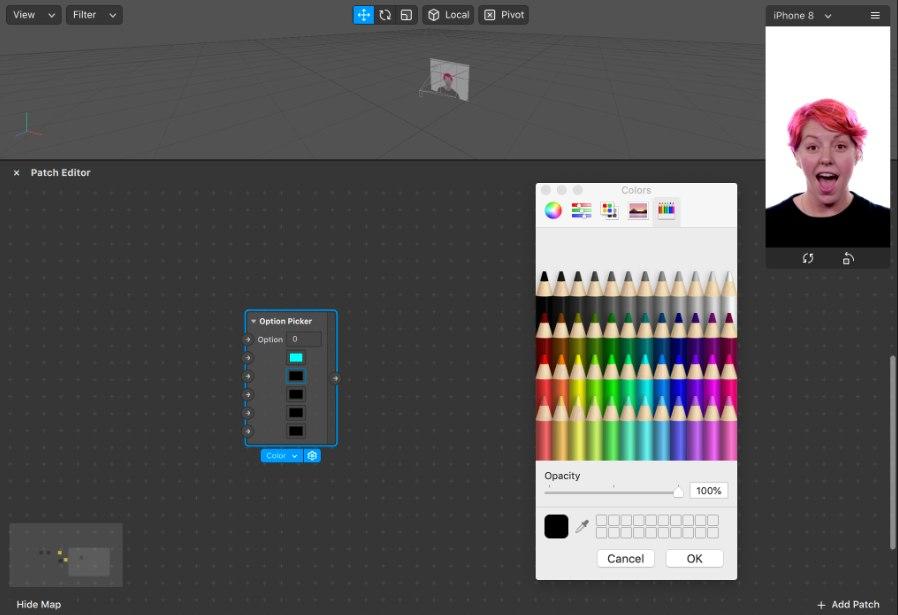 Поделитесь своими мыслями о вышеуказанных приложениях или предложите свои варианты лучших приложений для выбора цвета волос в комментариях.
Поделитесь своими мыслями о вышеуказанных приложениях или предложите свои варианты лучших приложений для выбора цвета волос в комментариях.
5 лучших приложений для смены цвета волос, чтобы проверить наиболее подходящий стиль
Есть причина, по которой мы называем наши мобильные телефоны смартфонами, потому что это умно и полезно.
Он может стать чем угодно. Это может помочь вам наилучшим образом. Все благодаря доступности миллионов приложений.
В прошлом мы перечисляли лучшие приложения для различных целей, которые могут помочь вам достичь того, что вы ищете.
И в этой статье мы собираемся перечислить пять лучших приложений, которые могут помочь вам найти лучшую прическу, позволяя изменить цвет волос и посмотреть, что подходит.
Цвет волос
Это приложение от Appwallet Technologies, как следует из названия, позволяет красить волосы.
Эффект окрашивания ваших волос довольно красивый, достаточно приличный, если вы ищете небольшие ухаживания за окрашиванием на своей фотографии и загружаете их в социальные сети.
Вы можете вручную увеличить область волос, а затем нарисовать любой цвет, чтобы раскрасить ее.
Существует так много цветов, что вы можете выбрать любой, кто использует несколько цветов в своих волосах.
Установить из Play Store
Fabby Look
Приложение позволяет вам выбрать цвет, который вы можете примерить на свои волосы, а затем вы можете перемещаться между разными цветами, чтобы попробовать другой оттенок волос.
Как только вы почувствуете, что одного конкретного цвета волос достаточно, вы даже можете сохранить эту фотографию в социальных сетях.
Установить из Play Store
Средство для изменения цвета волос и глаз
Итак, название этого приложения очень информативное; он также позволяет изменить цвет глаз, кроме волос.
Впечатляет то, как можно отличаться от других, используя разные цвета для глаз и волос.
Установить из Play Store
Инструмент для изменения цвета волос
Приложение для смены цвета волос позволяет вам попробовать более 40 предустановленных цветов волос разных оттенков.
У вас есть возможность контролировать плавность цвета и интенсивность выбранного вами стиля. Кроме того, доступны несколько модных цветовых вариантов.
У вас также есть возможность вручную нарисовать область, в которую вы хотите поместить цвета, если вы чувствуете, что приложение не выполняет большую работу.
Приложение сохранило рейтинг 4 звезды, что редко в этой категории.
Установить из Play Store
Устройство для смены цвета волос — Попробуйте разные цвета волос
Это приложение позволяет вам выбрать более 20 предустановленных вариантов цвета волос, помимо того, что вы также можете делать собственные цвета волос.
У вас больше контроля над тем, как вы хотите окрасить волосы, выбрав область или удалив, если вы по ошибке покрасили что-то, чего не должно быть.
Установить из Play Store
Итак, это были одни из лучших приложений, которые я встречал в Play Store.
Игровой магазин Google заполнен множеством приложений, но большинство из них имеют рейтинги e Lo от пользователей из-за уродливого пользовательского интерфейса и слишком большого количества рекламы.
Все пять приложений предлагают простую функцию изменения цвета волос и позволяют вам решить, какой из них подойдет вам, но вы также можете поиграть с ним, чтобы манипулировать своими фотографиями и делиться ими с друзьями.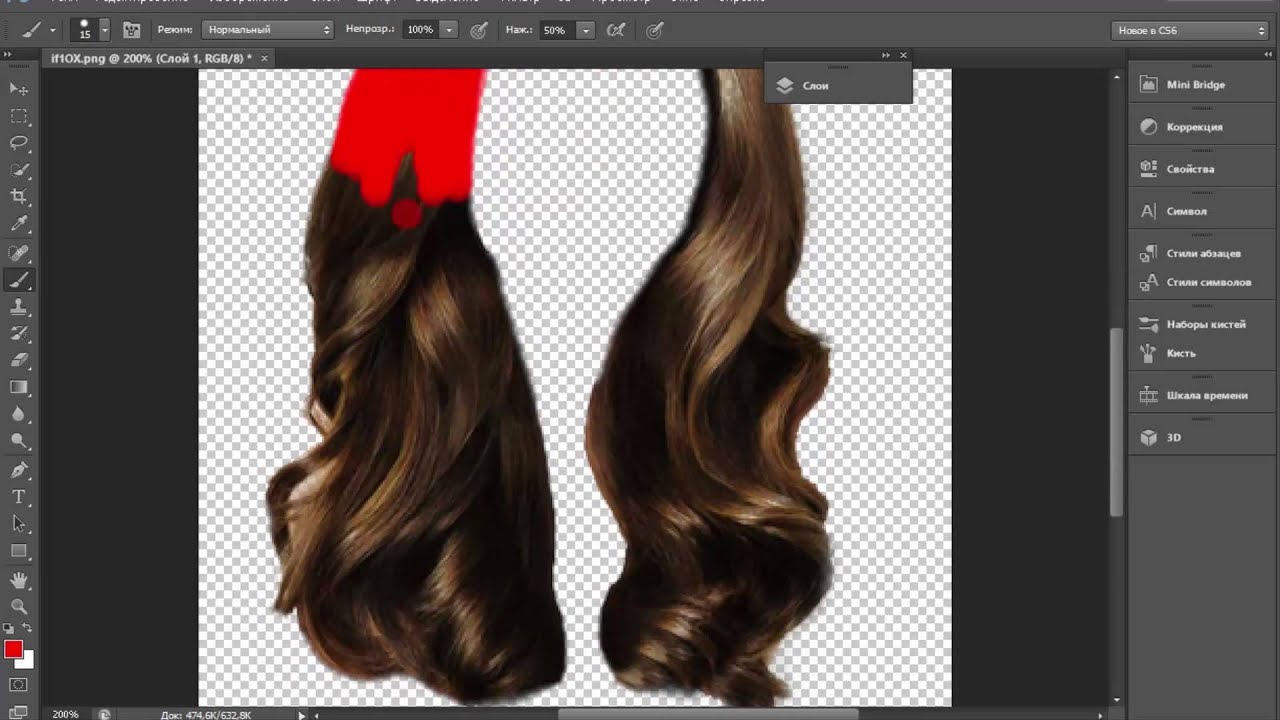
Как изменить цвет волос на фотографиях без Photoshop
Как изменить цвет волос на фотографии без Photoshop
Любите поэкспериментировать со своей внешностью? Тогда узнайте, как изменить цвет волос на картинке! Так вы увидите, как волосы вашей мечты выглядят наяву, и узнаете, подходят ли они вам. Что приходит вам в голову, когда вы думаете о смене прически? Спорим, это Photoshop. Поверьте, даже если бы вы знали, как изменить цвет волос в Photoshop, вы бы сочли этот способ слишком сложным.Дело в том, что для профессионального ретуширования изображений не требуется серьезных технических знаний и навыков редактирования фотографий. В этом руководстве мы покажем лучшие способы 2021 года с легкостью виртуально изменить цвет ваших сочных прядей. Мы будем использовать PhotoWorks, интеллектуальный фоторедактор, веб-службу, любезно предоставленную производителями красок для волос, и простое в использовании мобильное приложение. Поехали!
Изменение цвета волос на фото: До-После
Способ 1.
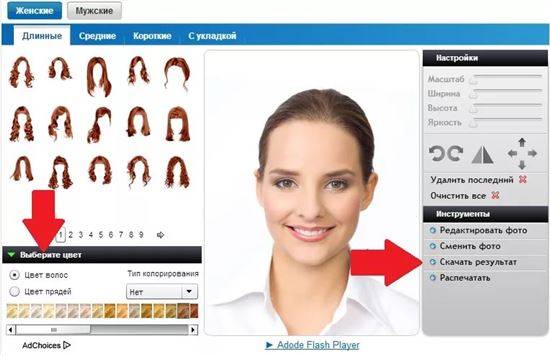 Проверьте цвет волос на фото с помощью PhotoWorks
Проверьте цвет волос на фото с помощью PhotoWorksПотеряли всякую надежду найти программное обеспечение для редактирования изображений, которое было бы одновременно простым и многофункциональным? Познакомьтесь с PhotoWorks, умным фоторедактором для ПК.Он наполнен инструментами и инструментами, но при этом остается удобным и интуитивно понятным. Давайте посмотрим, как с помощью этого программного обеспечения можно изменить цвет волос.
Для начала скачайте и установите этот редактор фотографий волос на свой компьютер. Затем выполните 3 простых шага, описанных ниже, и вы узнаете, как окрасить волосы цифровым способом: стать блондинкой или брюнеткой всего за пару минут!
Шаг 1. Выберите подходящую фотографию
Для яркого результата смены цвета волос вам понадобится качественная фотография — не каждое изображение подойдет.Чтобы эффективно изменить цвет волос на фотографии, выберите портрет, соответствующий следующим требованиям:
- Волосы хорошо видны и не закрывают лицо
- без фильтров и тонирования волос
- без теней и бликов на волосах.

Взгляните на приведенные ниже примеры, и вы увидите, какие фотографии не подходят для такого редактирования. Выбрав одну из таких картинок, вы, скорее всего, получите неестественный или неэстетичный эффект.
Выберите подходящую фотографию, чтобы изменить цвет волос для получения реалистичного результата
Теперь, когда мы выбрали подходящую фотографию для улучшения, давайте перекрасим волосы на ней.
Шаг 2. Попробуйте разные цвета волос на своем фото
Запустите PhotoWorks и добавьте фотографию для цифрового окрашивания волос. На вкладке «Ретушь» имеется обширный набор инструментов для редактирования портретных изображений. Чтобы изменить цвет волос, выберите инструмент «Корректирующая кисть». Отрегулируйте размер кисти, параметры растушевки и непрозрачности: выберите, насколько большой, мягкой и четкой она будет.С помощью кисти начните закрашивать волосы, чтобы создать специальный маскирующий слой.
Тщательно закрасьте волосы корректирующей кистью
.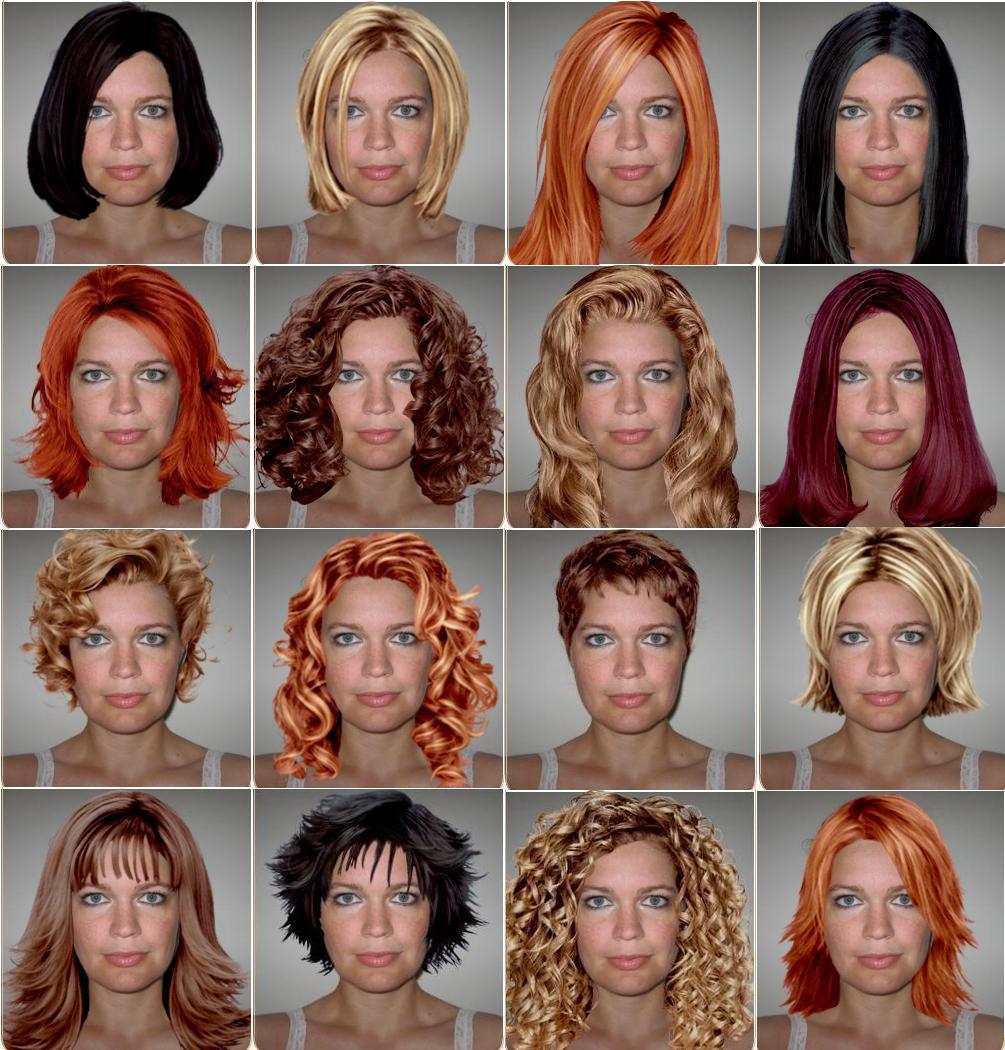
После этого откройте вкладку Tone Mapping. Щелкните Параметры цвета и на показанной палитре выберите оттенок, который хотите применить. Сделайте волосы темнее или светлее или даже попробуйте цвета волос, например зеленый или синий.
Встроенная палитра предлагает широкий выбор цветов — выберите естественный или необычный
Чтобы усилить эффект, переместите ползунок «Сумма» вправо.
Увеличьте или уменьшите степень эффекта, чтобы найти лучший цвет
Вы тоже хотите изменить форму своего лица? Попробуйте фоторедактор с возможностью пластической хирургии.
Важно, как 2 слоя смешиваются друг с другом. Чтобы волосы выглядели реалистично, мило и привлекательно, выберите Color Dodge. Тем не менее, нет строгих правил относительно того, какой режим наложения выбрать, поэтому не стесняйтесь экспериментировать и смотреть, как вы выглядите с другим цветом волос, без необходимости надевать парик.Кстати, примерить цвета бороды своему парню можно и в PhotoWorks.
Быстро стать черноволосым
Хотите из блондинки превратиться в брюнетку? Стоит сначала протестировать новый цвет волос на картинке. Чтобы затемнить волосы, выберите черный цвет и растушуйте его в режиме «Мягкий свет».
Нравится быть оригинальным? Выбери Фиолетовый!
Ваша фотография не останется незамеченной, если вы сделаете каштановые волосы пурпурными — выберите фиолетовый оттенок в цветовой палитре и смешайте 2 слоя в режиме наложения Screen.
Добавьте нежности вашим волосам
Волосы каштанового цвета выглядят потрясающе и подходят практически к любому типу лица. Для этого выберите на палитре белый цвет или бежевый оттенок. Затем смешайте его с источником в режиме наложения..jpg)
Хотите выделиться? Ярче!
Измените краску для волос на фотографии на бордовый — яркие оттенки волос будут выглядеть поразительно, но при этом естественно, если вы будете растушевывать их с помощью Color Dodge.
Хотите увидеть этот виртуальный симулятор парика в действии? Нажмите кнопку «Воспроизвести» и просмотрите подробный видеоурок ниже:
Шаг 3. Сохраните результат или улучшите свой снимок
Теперь сохраните недавно отредактированный портрет, чтобы показать его стилисту или друзьям. Хотите добавить в свой снимок немного художественного чутья? Затем перейдите на вкладку «Эффекты» и нажмите «Фотоэффекты».Там вы найдете обширную библиотеку готовых мгновенных фильтров для ваших изображений: освещение, тонирование, старинные эффекты и быстрые улучшения.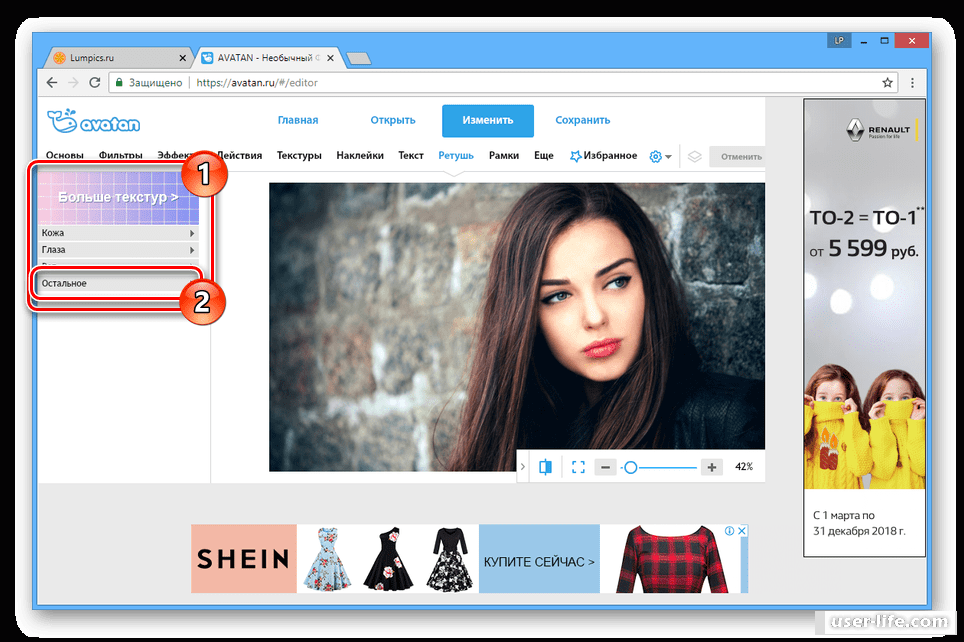 Вы можете попробовать их все — чтобы просмотреть эффект, просто нажмите на него, программа автоматически применит его к вашей фотографии. Эффект «Сосредоточиться на середине» превращает эту картинку в обложку, не так ли?
Вы можете попробовать их все — чтобы просмотреть эффект, просто нажмите на него, программа автоматически применит его к вашей фотографии. Эффект «Сосредоточиться на середине» превращает эту картинку в обложку, не так ли?
Эффекты в один клик повысят качество вашего изображения — попробуйте и убедитесь сами
И еще: PhotoWorks — это не просто фоторедактор, который может изменять цвет волос.С помощью этого приложения вы можете сделать свои портреты профессиональными. Загрузите программное обеспечение, и вы сможете кадрировать свои портреты для получения потрясающей композиции сцены, стирать все виды пятен для гладкой здоровой кожи, удалять блики с изображений, чтобы ваша кожа не выглядела жирной, а также стилизовать свои фотографии с помощью цветовых эффектов. для уникального внешнего вида или добавьте текстуры тонального отображения, чтобы сделать их винтажными.
Хотите сразу попробовать мощные инструменты PhotoWorks? Затем просто нажмите кнопку ниже, чтобы начать бесплатную пробную версию!
Этот простой редактор фотографий цвета волос хорошо работает даже на компьютерах с низкими характеристиками.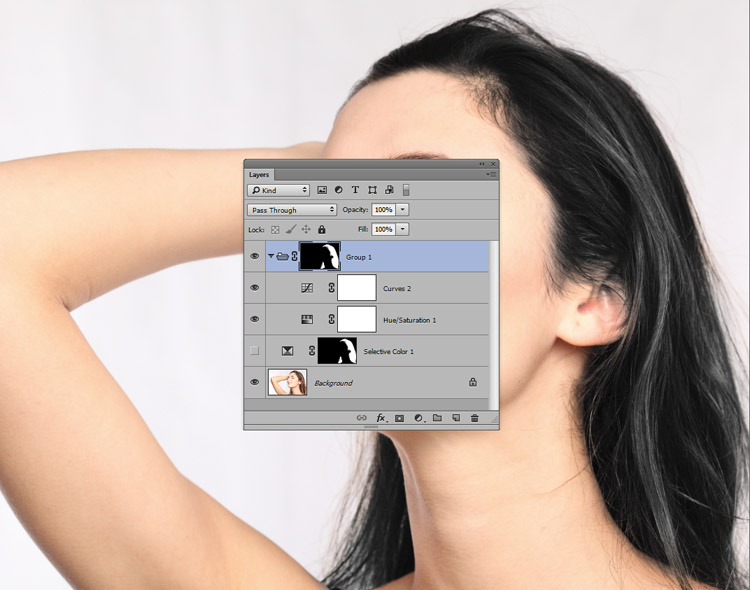 Так что не беспокойтесь о мощности вашей оперативной памяти или недостатке навыков редактирования фотографий — с PhotoWorks вы превратите каждое изображение в приятную глазу!
Так что не беспокойтесь о мощности вашей оперативной памяти или недостатке навыков редактирования фотографий — с PhotoWorks вы превратите каждое изображение в приятную глазу!
Способ 2. Редактирование цвета волос с помощью онлайн-сервиса
На самом деле, это отличная идея — виртуально заранее примерить новый цвет волос, чтобы избежать самого большого провала красоты в вашей жизни. Но как только вы выберете оттенок, который вам нравится, у вас может возникнуть вопрос — а как мне найти этот самый краситель? Что ж, хорошие новости! У некоторых из самых известных производителей красок для волос теперь есть очень удобный способ помочь вам — их онлайн-сервисы.Вы оба можете примерить новый оттенок волос и посмотреть, какая это линия и цвет. Единственным недостатком этого метода является то, что вы не можете впоследствии сохранить изображение. Тем не менее, вот услуги, которые вы, возможно, захотите попробовать:
- Редкен
- Матрица
- l’Oréal Professionnel
Давайте посмотрим, как использовать одну из этих служб, чтобы изменить ваш внешний вид.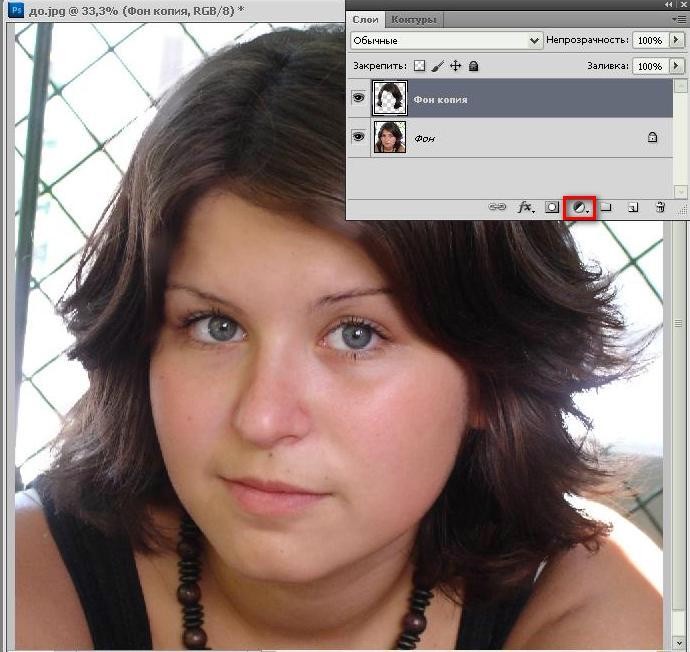
- Посетите веб-сайт. Мы выберем Matrix, поскольку, возможно, у них одна из самых обширных цветовых палитр.
- Загрузите свое изображение. Обратите внимание, что служба не может обрабатывать файлы большего размера, поэтому используйте картинку среднего размера.
- Выберите новый цвет. Поиграйте с разными оттенками, пока не найдете тот, который вам подходит. На всякий случай запишите название оттенка.
Почему бы не попробовать что-нибудь радикальное, но устрашающе красивое?
Путь 3.Изменить цвет волос с помощью мобильного приложения
Что ж, все эти фоторедакторы и онлайн-сервисы, несомненно, удобны, но что, если вы не хотите использовать какое-либо программное обеспечение для настольного компьютера, а предпочитаете делать все на своем телефоне? Не беспокойтесь, существует множество мобильных приложений, которые помогут изменить ваш внешний вид на фотографиях. С их помощью вы можете изменить свои волосы и даже цвет глаз прямо на ходу! Однако не ожидайте безупречного результата, поскольку правки выглядят немного неуклюже.
Давайте попробуем небольшое приложение под названием «Изменить цвет волос и глаз», чтобы увидеть, как вы можете изменить цвет волос на своем телефоне.
- Запустите приложение. Но будьте осторожны — оно полно рекламы, как и любое другое бесплатное приложение.
- Откройте вашу фотографию. Вы можете использовать свою галерею или сделать селфи.
- Выберите новый цвет. Выберите новый оттенок прямо из палитры или воспользуйтесь палитрой цветов.
Несмотря на удобство, этот метод далеко не лучший по плавности
И вот, теперь вы знаете самые популярные способы изменить цвет волос на фотографиях.И обратите внимание на одну мелочь — ни один из них не задействовал заведомо сложный Photoshop. Так что, если вы ищете способ примерить новый вид, воспользуйтесь любым из описанных нами методов, но обратите более пристальное внимание на PhotoWorks, поскольку этот умный фоторедактор поможет вам добиться наиболее реалистичного и плавного эффекта в самый простой способ!
Команда PhotoWorks , преданная группа авторов и художников, увлеченных фотографией и графическим дизайном. Мы рады предоставить вам первоклассный контент, который сделает ваше изучение нашего программного обеспечения простым и приятным.L’Oreal запустила приложение для макияжа, чтобы вы могли проверить свой цвет волос перед тем, как сменить его.
СМЕНА прически — это серьезное обязательство: изворотливые стрижки могут отрасти через недели или даже годы, а слишком частое окрашивание может нанести ущерб.
Однако новое приложение «Style My Hair» от L’Oréal Professionnel поможет вам избежать разочарований в салоне, позволяя «примерить» прически перед тем, как приступить к стрижке (или окрашиванию).
Используя умную технологию дополненной реальности (AR), вы можете убедиться, что выбранный вами фасон соответствует форме вашего лица, а выбранный цвет соответствует тону вашей кожи.
Из-за всех странных и дурацких тенденций красоты в Instagram невозможно сказать, подходят ли омбре, балаяж или пастельные оттенки для вашего типа волос — так что это позволяет избежать проблем с волосами.
Затем вы можете просматривать свои фотографии рядом друг с другом как снимки «до и после», чтобы вы действительно могли решить, предпочитаете ли вы их вашему текущему виду.
В приложении даже есть режим «3D в реальном времени», в котором вы можете наблюдать за своими новыми волосами в прямом эфире, так что вы точно знаете, как ваш стиль будет выглядеть в реальной жизни.
1
Приложение позволяет вам выбирать из множества различных причесок, а также из множества разных цветовКредит: L’OréalЗатем, когда вы будете довольны своим видом, вы можете сохранить его, чтобы показать стилисту на следующем приеме.
Можно даже записаться на прическу прямо из приложения, и оно отправит информацию прямо в салон, чтобы вы знали, что они будут готовы к любому образу, который вы планируете.
В приложении также есть уроки по прическе, рекомендации по продуктам и пошаговые инструкции о том, как добиться желаемого в домашних условиях.
Или вы могли бы просто использовать приложение, чтобы поиграть со стилем, о котором вы даже не мечтали, — например, короткое растение пикси или длинные волны сирени?
В дополненной реальности можно поиграть не только с волосами на голове — мы представляем приложение, которое позволяет опробовать различные образы БРОВЕЙ перед нанесением воска.
И дурацкие косметические технологии достигли и ногтей — обратите внимание на это изобретение, которое позволяет печатать собственные фотографии на маникюре.
И если у вас когда-либо была серьезная зависть к волосам от герцогини Кембриджской, мы покажем ее простой трюк с ее великолепными прическами — и это стоит ПЕННИ.
Шерил рассказывает о том, как скрывает свои седые волосы и как она держит волосы блестящими с тех пор, как стала мамой в новой рекламе L’Orealизменить цвет волос в фоторедакторе RetouchMe
Приложение Changer, позволяющее менять цвет волос
Нет женщин, которые никогда не хотели бы менять стиль, внешность, лицо, телосложение или даже цвет кожи. Для женщин разных национальностей, возрастов и культур естественно меняться и удивлять своих друзей, коллег, родителей, а иногда и самих себя.
Мужчины и женщины во всем мире мечтают иметь приложение для изменения цвета волос сразу же, без предварительной записи или бронирования у парикмахера, а затем разочаровываются в качестве окрашивания. Качество работы и профессиональный подход важны для всех нас. Представьте, как легко было бы, если бы одним волшебным щелчком вы могли примерить различные изображения от разных профессиональных стилистов со всего мира.
Редактирование внешности и мимики онлайн — популярная сегодня просьба.Миллионы пользователей социальных сетей тратят часы на постобработку и еще больше денег на профессиональную ретушь каждого изображения.
Приложение для изменения цвета волос может обеспечить среднюю, легкую или расширенную работу по редактированию каждого селфи и фотографий, которые вы выбираете из своей галереи, 24 часа в сутки. Профессиональный индивидуальный подход наших опытных дизайнеров позволяет нам гарантировать 100% удовлетворение обработанных изображений. Изменить цвет волос онлайн-фоторедактор — лучший бесплатный генератор макияжа.Веселитесь и смейтесь, наслаждаясь множеством опций, которые можно применить к каждому селфи.
Ни один другой стилист-визажист не сможет изменить ваш образ так быстро и легко, используя только телефон, воображение и всего 99 центов.
Как изменить цвет волос с помощью приложения
Чтобы начать редактирование с помощью простого интерфейса приложения, вам просто нужно подключение к Интернету и желание повеселиться как можно быстрее. Никакого дополнительного программного обеспечения или памяти для этого с вашего компьютера или смартфона не требуется.
1. Просто откройте магазин приложений и найдите приложение Retouchme, чтобы изменить цвет волос на фотографии.
Загрузите его на мобильное устройство и откройте галерею изображений.
Найдите изображение, которое нужно изменить.
Щелкните нужный эффект из множества вариантов в Интернете.
Волшебный процесс редактирования начнется после того, как вы отправите запрос нашим дизайнерам с помощью кнопки в правом верхнем углу.
Примеры цветов вы можете выбрать
Не нужно беспокоиться о седых волосах, которые у вас остались за прошедшие годы. Время от времени вы видите это в зеркале, но это уже не проблема. Все, что вам нужно, — это открыть приложение для изменения цвета волос и начать обработку своего образа в Интернете, используя рабочий стол смартфона и всего одним пальцем. Мобильный помощник по макияжу позволит вам изменить себя и свой стиль, будь вы счастливым обладателем iPod, iPhone или Android-устройства.Каждый ios легко использовать для этого небольшого и простого приложения, которое позволяет вам выбирать не только лучшую обработку вашего лица, тела и морщин, но и изменять различные типы фона для каждого изображения, которое есть в галерее. Чтобы удивить своих друзей, семью или коллег недавно загруженной фотографией, опубликованной в социальных сетях, просто попробуйте наше приложение и наслаждайтесь любым количеством фотографий, которые вы хотите обработать. Нет никаких ограничений для этой простой программы, которая занимает лишь небольшую часть памяти вашего смартфона.Мобильный ретушер смены стиля и макияжа позволит вам комбинировать стили, не тратя слишком много времени, нервов и денег. Только встроенная камера вашего телефона необходима, чтобы начать новую страницу вашей жизни.
Вы можете начать менять свои волосы не только с глобального макияжа с белого на красный или черный, но и используя несколько оттенков одного и того же цветотипа, которые у вас уже есть. Всего 99 центов откроют дверь в волшебный мир редактирования фотографий без дополнительных знаний постобработки.
Просто найдите нужный эффект и отправьте дизайнерам. Запрос обработают опытные специалисты по фотошопу, которые смогут идеально согласовать выбранный эффект и скорректировать вашу фотографию так, чтобы она выглядела естественно. Косметический штрих не заметен даже очень внимательным взглядом.
Ряд оттенков и тонов доступны на сайте в предложении цветовой будки в приложении.
Измените цвет волос на изображении с помощью Photoshop
Автор Стив Паттерсон.
В этом уроке по ретушированию фотографий мы рассмотрим, насколько просто и легко изменить цвет волос в Photoshop , подкрашивая и раскрашивая чьи-то волосы на фотографии. Техника, которую мы здесь изучим, дает нам полный контроль над тем, что мы делаем, с несколькими различными способами точной настройки результатов, плюс мы также можем вернуться в любое время, когда захотим, и изменить цвет волос без необходимости переделывать все работа! Вы можете использовать эту технику на фотографиях других людей (друзей, родственников, клиентов) или даже на собственной фотографии, чтобы увидеть, как разные цвета волос будут смотреться на вас!
Вот изображение, которое я буду использовать для этого урока:
Исходное изображение.
В этом уроке мы собираемся придать ее волосам более яркий, немного более красноватый цвет, но у вас есть полный контроль над цветом, который вы используете с вашим изображением, а также его интенсивностью. Вот как она будет выглядеть, когда мы закончим:
Окончательный результат.
В конце урока мы увидим, как легко вернуться и изменить цвет на что-то совершенно другое.
Это руководство является частью нашей коллекции ретуши портрета.Давайте начнем!
Загрузите это руководство в виде готового к печати PDF-файла!
Шаг 1. Добавьте корректирующий слой «Цветовой тон / насыщенность»
Открыв наше изображение в Photoshop, щелкните значок «Новый корректирующий слой» в нижней части палитры «Слои» (круг разделен по диагонали между черным и белым):
Щелкните значок «Новый корректирующий слой».
Затем выберите Hue / Saturation из появившегося списка корректирующих слоев:
Выберите корректирующий слой «Цветовой тон / Насыщенность».
Шаг 2. Выберите вариант «Раскрасить»
Когда откроется диалоговое окно Hue / Saturation, выберите опцию Colorize в правом нижнем углу, установив соответствующий флажок:
Выберите вариант «Раскрасить».
Как только вы выберете опцию Colorize, вы увидите, что все ваше изображение станет окрашенным в красный оттенок.
Шаг 3. Выберите новый цвет волос
Перетащите ползунок «Оттенок» влево или вправо, чтобы выбрать цвет, который вы хотите использовать для волос человека.На данный момент вы будете раскрашивать все изображение, но мы исправим это в следующих нескольких шагах. Просто проигнорируйте пока остальную часть изображения и сосредоточьтесь только на волосах. После того, как вы нашли нужный цвет, отрегулируйте интенсивность цвета, перетащив ползунок «Насыщенность» влево или вправо. Перетаскивание вправо дает более насыщенный цвет, а перетаскивание влево снижает насыщенность.
Не беспокойтесь о том, чтобы добиться идеальных цветов и насыщенности, потому что вы всегда можете вернуться и довольно легко изменить их позже.Я собираюсь установить значение оттенка примерно 9 и увеличить насыщенность примерно до 45:
Используйте ползунок «Оттенок», чтобы выбрать новый цвет для волос, и отрегулируйте интенсивность цвета с помощью ползунка «Насыщенность».
Нажмите ОК, когда закончите, чтобы выйти из диалогового окна. Волосы женщины теперь окрашены в красный цвет, но и остальная часть ее тоже:
Теперь все изображение окрашено в красный цвет.
Шаг 4: заполните маску слоя оттенка / насыщенности черным цветом
Одна из замечательных особенностей корректирующих слоев в Photoshop заключается в том, что каждый из них автоматически поставляется со своей собственной маской слоя, и мы собираемся использовать ее, чтобы исправить текущую проблему с раскрашиванием всего изображения, когда все, что нам действительно нужно, это для окрашивания волос.
Для начала давайте полностью скроем эффекты корректирующего слоя Цветовой тон / Насыщенность, заполнив его маску слоя черным. Поскольку наш текущий цвет фона — черный, а маска слоя уже выбрана (Photoshop автоматически выбрал маску слоя для нас, когда мы добавили корректирующий слой и установили цвета переднего плана и фона на белый и черный соответственно), все, что нам нужно сделать, это используйте сочетание клавиш Ctrl + Backspace (Win) / Command + Delete (Mac), чтобы залить маску слоя черным.
Как только мы это сделаем, эффект окраски исчезнет с нашего изображения, и если мы посмотрим на палитру слоев, мы увидим, что миниатюра корректирующего слоя, которая дает нам предварительный просмотр того, как выглядит маска слоя, теперь заполнена черным :
Палитра «Слои», показывающая миниатюру маски слоя для корректирующего слоя «Цветовой тон / насыщенность», теперь заполнена черным цветом.
Шаг 5. Выберите инструмент «Кисть»
Чтобы вернуть эффект окраски и применить его только к волосам, все, что нам нужно сделать, это нарисовать белым цветом на нашей маске слоя поверх волос.Везде, где мы рисуем белым цветом на маске слоя, будут обнаружены эффекты корректирующего слоя Цветовой тон / Насыщенность, а в любом месте, где мы оставим черный, эффекты будут скрыты. Во-первых, нам понадобится инструмент «Кисть», поэтому либо выберите его на палитре «Инструменты», либо нажмите букву B на клавиатуре, чтобы выбрать его с помощью сочетания клавиш:
Выберите инструмент «Кисть» в Photoshop.
Нам нужно нарисовать белый цвет на маске слоя, чтобы показать эффект окраски волос, и Photoshop уже установил для нас белый цвет переднего плана, как мы можем видеть в образцах цвета переднего плана и фона в нижней части инструментов. палитра (образец слева — это цвет переднего плана, а образец справа — цвет фона):
Палитра инструментов Photoshop показывает белый цвет как цвет переднего плана и черный как цвет фона.
У нас также уже выбрана маска слоя, и мы можем сказать это, потому что миниатюра маски слоя в палитре слоев имеет белую границу выделения вокруг нее, как показано на изображении для шага 4 выше, что говорит нам, что маска выбрана. .
Шаг 6: Закрасьте волосы белым цветом
С выбранным инструментом «Кисть», выбранной маской слоя для корректирующего слоя «Цветовой тон / насыщенность» и белым цветом переднего плана, все, что нам нужно сделать, это прокрасить волосы.Чтобы быстро изменить размер кисти во время рисования, используйте клавиши левой и правой скобок на клавиатуре. Левая скобка делает кисть меньше, а правая — больше. Вы захотите использовать кисть с мягкими краями, поэтому, удерживая нажатой клавишу Shift, несколько раз нажмите левую квадратную скобку, чтобы смягчить ее края (удерживание Shift и нажатие правой квадратной клавиши несколько раз делает края кисти более жесткими). Затем просто закрасьте волосы, чтобы вернуть эффект окраски:
Закрасьте волосы белым цветом, чтобы выявить эффект окраски от корректирующего слоя «Цветовой тон / Насыщенность».
Для более сложных участков, где есть только распущенные пряди волос, перейдите на панель параметров в верхней части экрана и уменьшите непрозрачность кисти примерно до 25% или около того:
Уменьшение непрозрачности кисти на панели параметров.
Затем уменьшите размер кисти, чтобы она не превышала размер окрашиваемой области, и закрасьте ее несколько раз. Таким образом, цвет в этих областях не будет таким интенсивным. Возможно, вам понадобится увеличить масштаб и в этих областях, и самый простой способ сделать это — удерживать клавишу Ctrl (Win) / Command (Mac) и клавишу пробела и перетаскивать выделение вокруг области.Photoshop увеличит выбранную вами область:
Увеличьте масштаб области свободных прядей, если необходимо, и закрасьте их несколько раз кистью с меньшей непрозрачностью.
Когда вы закончите, нажмите Ctrl + Alt + 0 (Win) / Command + Option + 0 (Mac), чтобы уменьшить масштаб до 100%.
Если вы допустили ошибку при рисовании и случайно закрасили область, которую не хотели (происходит постоянно), просто нажмите X, чтобы поменять местами цвета переднего плана и фона, сделав черный цвет передним планом, и закрасить ошибка, чтобы исправить это.Затем снова нажмите X, чтобы снова установить белый цвет переднего плана, и продолжайте рисовать, пока не покрасите все волосы:
Волосы женщины окрашены, а остальная часть изображения — нет.
Мы посмотрим, как настроить эффект дальше!
Шаг 7. Измените режим наложения на «Цвет» или «Мягкий свет»
Самая трудная часть сделана! Мы раскрасили волосы, оставив остальную часть изображения нетронутой, благодаря маске слоя, которая поставляется с корректирующим слоем «Цветовой тон / Насыщенность».Теперь мы можем точно настроить эффект, и первый способ сделать это — изменить режим наложения корректирующего слоя. По умолчанию режим наложения установлен на «Нормальный», и он работает довольно хорошо, но давайте изменим его на что-нибудь получше. Перейдите к параметрам режима наложения в верхнем левом углу палитры слоев, щелкните стрелку вниз справа от слова «Нормальный» и выберите из списка либо Цвет, либо Мягкий свет:
Измените режим наложения корректирующего слоя на «Цвет» или «Мягкий свет».
Режим наложения «Цвет» дает нам еще больший эффект окрашивания, поскольку он изменяет только цвет изображения (когда у нас был режим наложения, установленный на «Нормальный», это влияло не только на цвет, но и на цвет изображения. значения светлоты волос). Вот мое изображение с режимом наложения корректирующего слоя, установленным на «Цвет»:
Изображение с режимом наложения корректирующего слоя, установленным на «Цвет». Изменяется только цвет волос. На значения светлоты волос это не влияет).
Режим наложения «Мягкий свет» дает нам более драматический эффект окраски, потому что он не только изменяет цвет волос, но и увеличивает контраст, что, я думаю, работает даже лучше, чем режим наложения «Цвет» в этом случае. Вот мое изображение с режимом наложения «Мягкий свет»:
Изображение с режимом наложения корректирующего слоя, установленным на «Мягкий свет», что дает нам более драматический эффект.
Выберите режим наложения, который лучше всего подходит для вашего изображения.
Шаг 8: При необходимости уменьшите непрозрачность корректирующего слоя
Другой способ настроить эффект окраски — уменьшить непрозрачность корректирующего слоя.Если вы обнаружите, что цвет слишком интенсивный, просто перейдите к параметру «Непрозрачность» в правом верхнем углу палитры слоев (напротив параметра режима наложения) и уменьшите его, пока не будете довольны результатом. Здесь я снизил непрозрачность корректирующего слоя до 50%:
Уменьшите непрозрачность корректирующего слоя для более тонкого цветового эффекта.
Это дает мне более тонкий эффект окраски:
Изображение после уменьшения непрозрачности корректирующего слоя.
Шаг 9: Отредактируйте настройки оттенка / насыщенности, чтобы изменить цвет волос по мере необходимости
На этом мы закончили, но если вам нужно вернуться и изменить цвет волос на другой, просто дважды щелкните миниатюру корректирующего слоя оттенка / насыщенности в палитре слоев (миниатюра слева, а не значок миниатюра маски слоя справа):
Дважды щелкните миниатюру корректирующего слоя, чтобы отредактировать настройки оттенка / насыщенности и изменить цвет волос.
Это возвращает диалоговое окно Hue / Saturation, и мы можем изменить цвет волос, просто перетащив ползунок Hue в другое место.Мы также можем повторно настроить насыщенность цвета с помощью цвета Saturation. Поскольку это корректирующий слой, мы можем вносить столько изменений, сколько захотим, не беспокоясь о повреждении нашего изображения. Ради интереса я установил свой ползунок Hue на 304, чтобы придать ее волосам больше розового / фиолетового оттенка:
Отрегулируйте ползунок «Оттенок», чтобы снова изменить цвет волос.
Я также собираюсь установить режим наложения корректирующего слоя обратно на «Цвет» и увеличить непрозрачность примерно до 75%:
Вернуть режим наложения «Цвет» и увеличить непрозрачность до 75%.
И вот мой новый результат:
Изображение после изменения цвета волос и насыщенности, режима наложения и значения непрозрачности.
И вот оно! Вот как легко изменить цвет волос в фотошопе! Посетите наш раздел «Ретуширование фотографий», чтобы получить дополнительные уроки по редактированию изображений в Photoshop!
.

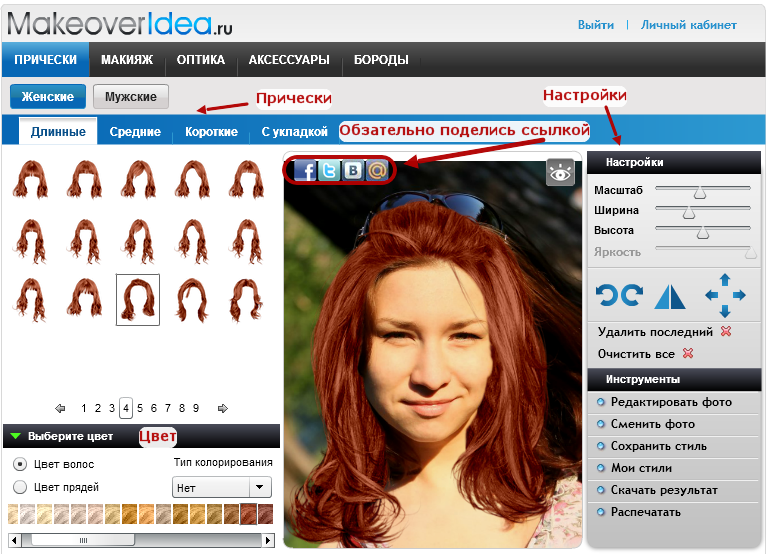

 Именно этот ракурс упростит виртуальные эксперименты с внешностью.
Именно этот ракурс упростит виртуальные эксперименты с внешностью.
 Вы можете быть уверены, что изменить цвет волос с помощью Real Color Change Hair будет очень весело!
Вы можете быть уверены, что изменить цвет волос с помощью Real Color Change Hair будет очень весело!